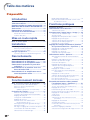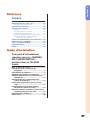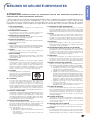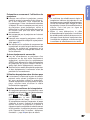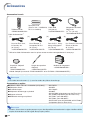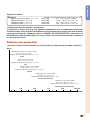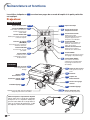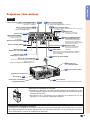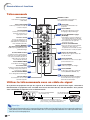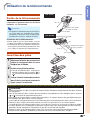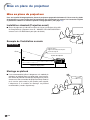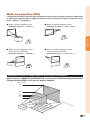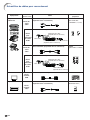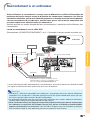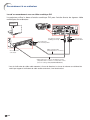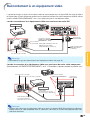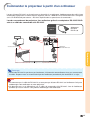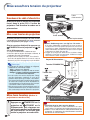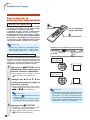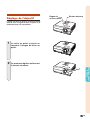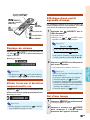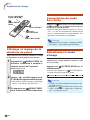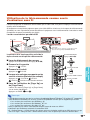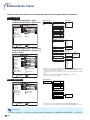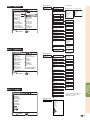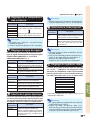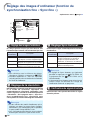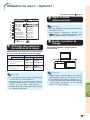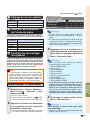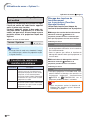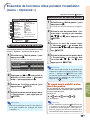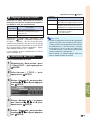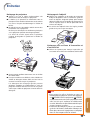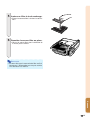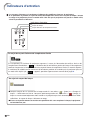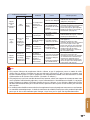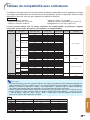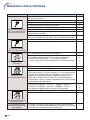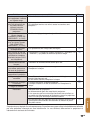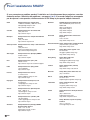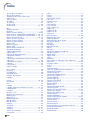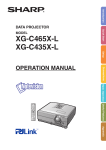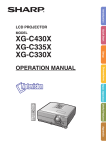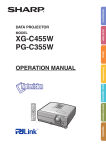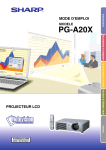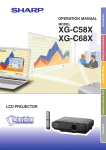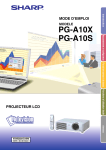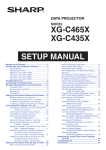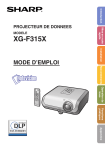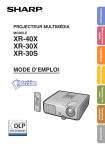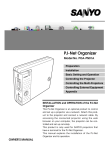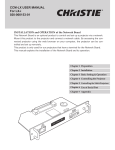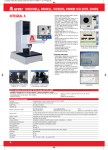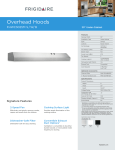Download 1 Appuyez sur
Transcript
Introduction
MODÈLE
Raccordements
MODE D’EMPLOI
Installation
XG-C465X
XG-C435X
Mise en route
rapide
PROJECTEUR DE DONNEES
Fonctionnement
de base
Fonctions
pratiques
Annexe
REMARQUE IMPORTANTE
∑ Pour vous aider à rapporter la perte ou le vol de votre
projecteur, veuillez noter les numéros de modèle et de
série, inscrits sur le panneau de fond du projecteur, et
conserver soigneusement cette information.
∑ Avant de recycler l’emballage, vérifiez convenablement
son contenu en vous reportant à la liste « Accessoires
fournis » de la page 10.
N° de modèle :
N° de série :
SPECIAL NOTE FOR USERS IN THE U.K.
The mains lead of this product is fitted with a non-rewireable (moulded) plug incorporating a 10A fuse. Should
the fuse need to be replaced, a BSI or ASTA approved BS 1362 fuse marked
or
and of the same rating as
above, which is also indicated on the pin face of the plug, must be used.
Always refit the fuse cover after replacing the fuse. Never use the plug without the fuse cover fitted.
In the unlikely event of the socket outlet in your home not being compatible with the plug supplied, cut off the
mains plug and fit an appropriate type.
DANGER:
The fuse from the cut-off plug should be removed and the cut-off plug destroyed immediately and disposed of
in a safe manner.
Under no circumstances should the cut-off plug be inserted elsewhere into a 10A socket outlet, as a serious
electric shock may occur.
To fit an appropriate plug to the mains lead, follow the instructions below:
WARNING:
THIS APPARATUS MUST BE EARTHED.
IMPORTANT:
The wires in this mains lead are coloured in accordance with the following code:
Green-and-yellow : Earth / Blue : Neutral / Brown : Live
As the colours of the wires in the mains lead of this apparatus may not correspond with the coloured markings
identifying the terminals in your plug proceed as follows:
∑ The wire which is coloured green-and-yellow must be connected to the terminal in the plug which is marked by
the letter E or by the safety earth symbol
or coloured green or green-and-yellow.
∑ The wire which is coloured blue must be connected to the terminal which is marked with the letter N or coloured black.
∑ The wire which is coloured brown must be connected to the terminal which is marked with the letter L or coloured red.
IF YOU HAVE ANY DOUBT, CONSULT A QUALIFIED ELECTRICIAN.
The supplied CD-ROM contains operation instructions in English, German, French, Spanish, Italian, Dutch, Swedish,
Portuguese, Chinese and Korean. Carefully read through the operation instructions before operating the projector.
Die mitgelieferte CD-ROM enthält Bedienungsanleitungen in Englisch, Deutsch, Französisch, Spanisch, Italienisch,
Niederländisch, Schwedisch, Portugiesisch, Chinesisch und Koreanisch. Bitte lesen Sie die Bedienungsanleitung vor
der Verwendung des Projektors sorgfältig durch.
Le CD-ROM fourni contient les instructions de fonctionnement en anglais, allemand, français, espagnol, italien,
néerlandais, suédois, portugais, chinois et coréen. Veuillez lire attentivement ces instructions avant de faire
fonctionner le projecteur.
Den medföljande CD-ROM-skivan innehåller bruksanvisningar på engelska, tyska, franska, spanska, italienska,
holländska, svenska, portugisiska, kinesiska och koreanska. Läs noga igenom bruksanvisningen innan
projektorn tas i bruk.
El CD-ROM suministrado contiene instrucciones de operación en inglés, alemán, francés, español, italiano,
holandés, sueco, portugués, chino y coreano. Lea cuidadosamente las instrucciones de operación antes de
utilizar el proyector.
Il CD-ROM in dotazione contiene istruzioni per l’uso in inglese, tedesco, francese, spagnolo, italiano,
olandese, svedese, portoghese, cinese e coreano. Leggere attentamente le istruzioni per l’uso prima di usare il
proiettore.
De meegeleverde CD-ROM bevat handleidingen in het Engels, Duits, Frans, Spaans, Italiaans, Nederlands,
Zweeds, Portugees, Chinees en Koreaans. Lees de handleiding zorgvuldig door voor u de projector in gebruik
neemt.
O CD-ROM fornecido contém instruções de operação em Inglês, Alemão, Francês, Espanhol, Italiano,
Holandês, Sueco, Português, Chinês e Coreano. Leia cuidadosamente todas as instruções de operação antes
de operar o projetor.
Avant d’utiliser ce projecteur, veuillez lire attentivement ce mode d’emploi.
Introduction
Introduction
FRANÇAIS
Il y a au moins deux raisons valables pour enregistrer sans retard l’acquisition de ce projecteur SHARP
en retournant la carte de garantie que contient l’emballage du projecteur.
1. GARANTIE
Vous êtes assuré de bénéficier pleinement des pièces et services attachés à la garantie aussitôt
que la carte nous est retournée.
2. ACTE SUR LA SÉCURITÉ DE L’UTILISATEUR D’UN PRODUIT
Vous serez promptement informé de toute question concernant la sécurité, de toute modification
nécessaire et de tout rappel en usine que SHARP serait tenu d’offrir dans le cadre de l’Acte de
1972 sur la sécurité de l’utilisateur d’un produit. VEUILLEZ LIRE ATTENTIVEMENT LE PARAGRAPHE
IMPORTANT « GARANTIE LIMITÉE ».
ETATS-UNIS UNIQUEMENT
AVERTISSEMENT: Source de lumière de grande intensité. Ne pas fixer les yeux sur le faisceau lumineux, ne
pas le regarder directement. S’assurer tout spécialement que les enfants ne fixent pas les
yeux directement sur le faisceau.
AVERTISSEMENT: Pour réduire les risques d’incendie et d’électrocution, ne pas exposer
cet appareil à la pluie ou à l’humidité.
ATTENTION
RISQUE D’ÉLECTROCUTION.
NE PAS RETIRER LES VIS À
L’EXCEPTION DE LA VIS
RÉSERVÉE À L’ENTRETIEN.
ATTENTION : AFIN D’ÉVITER LES RISQUES D’ÉLECTROCUTION,
NE PAS RETIRER LE CAPOT SUPÉRIEUR.
L’APPAREIL NE CONTIENT AUCUNE PIÈCE QUE L’UTILISATEUR
PUISSE REMPLACER, À L’EXCLUSION DE LA LAMPE. CONFIER
TOUTE RÉPARATION À UN PERSONNEL QUALIFIÉ.
Le symbole de l’éclair inscrit dans un triangle
équilatéral est un avertissement à l’attention
de l’utilisateur sur la présence, à l’intérieur
du produit, de pièces non isolées soumises
à une « très haute tension » pouvant
provoquer une électrocution.
Le symbole du point d’exclamation, inscrit
dans un triangle équilatéral, a pour objet
d’appeler l’attention de l’utilisateur sur la
présence, dans la documentation
accompagnant le produit, d’importantes
instructions concernant son mode opératoire
et son entretien (réparation).
AVERTISSEMENT: Les règles FCC stipulent que toute modification et transformation apportées à cet appareil
qui ne seraient pas expressément approuvées par le fabricant peuvent entraîner, pour
l’utilisateur, la perte du droit de faire fonctionner cet appareil. ETATS-UNIS UNIQUEMENT
INFORMATIONS
Cet appareil a été testé et reconnu conforme aux limites prescrites pour le matériel numérique de Classe
A, selon les spécifications de la 15ème partie des Règles de la Commission Fédérale des Communications
(FCC). Ces règles sont conçues pour assurer une protection suffisante contre des interférences nuisibles
dans une zone résidentielle. Cet appareil génère, utilise et peut émettre des signaux radioélectriques et,
s’il n’est pas installé et employé conformément aux prescriptions de son mode d’emploi, il peut provoquer
des interférences de communications radio. Etant donné que cet appareil risque de provoquer
effectivement des interférences nuisibles dans une zone résidentielle, l’utilisateur sera tenu d’y remédier
et d’éliminer les interférences à son propre compte.
ETATS-UNIS UNIQUEMENT
Le câble d’ordinateur fourni doit être utilisé avec l’appareil. Ce câble garantit la conformité de l’appareil
avec les règles FCC concernant la Classe A.
ETATS-UNIS UNIQUEMENT
AVERTISSEMENT:
Ce produit appartient à la Classe A. Dans un environnement résidentiel, il peut provoquer des
interférences radio et, dans ce cas, l’utilisateur peut être obligé de prendre les mesures nécessaires.
-1
AVERTISSEMENT:
Le ventilateur de refroidissement de ce projecteur continue de fonctionner pendant environ 90 secondes après sa
mise en mode veille. En utilisation normale, lorsque vous mettez le projecteur en mode veille, utilisez toujours la
touche STANDBY (Veille) du projecteur ou de la télécommande. Assurez-vous que le ventilateur de refroidissement
s’est arrêté avant de ranger le projecteur dans la mallette de rangement.
EN UTILISATION NORMALE, N’ARRÊTEZ JAMAIS LE PROJECTEUR EN DEBRANCHANT LE CÂBLE D’ALIMENTATION.
SI CETTE PRECAUTION N’EST PAS RESPECTEE, LA LAMPE RISQUE DE DURER MOINS QUE PREVU.
MISE AU REBUT DE L’APPAREIL
Ce produit comporte des soudures plomb-étain, et une lampe contenant une faible
quantité de mercure. La mise au rebut de ces matériaux peut être réglementée en raison
de considérations environnementales. Pour la mise au rebut ou le recyclage, veuillez
consulter la réglementation locale, l’Electronics Industry Alliance : www.eiae.org,
l’organisation de recyclage de lampe www.lamprecycle.org ou Sharp au 1-800-BE-SHARP.
ETATS-UNIS UNIQUEMENT
Précautions liées au remplacement de la lampe
Reportez-vous à la section « Remplacement de la lampe », page 60.
Ce projecteur SHARP utilise un panneau d’affichage à cristaux liquides (LCD). Ce panneau très évolué contient
786.432 pixels (x RVB) TFT (transistors en couches minces). Les équipements électroniques de haute technologie
tels que les grands écrans TV, les systèmes et caméras vidéo, respectent une certaine conformité avec des tolérances.
Cet appareil possède quelques pixels d’écran inactifs compris dans une limite acceptable, qui peuvent créer des
points inactifs sur l’écran. Cela n’affecte pas la qualité de l’image ou la durée de vie de l’appareil.
∑ Microsoft ® et Windows® sont les marques déposées de Microsoft Corporation, aux États Unis et/ou dans
d’autres pays.
∑ PC/AT est une marque déposée d’International Business Machines Corporation aux États Unis.
∑ Adobe® Reader ® est une marque déposée d’Adobe Systems Incorporated.
∑ Macintosh® est une marque déposée d’Apple Computer, Inc. aux États Unis et/ou dans d’autres pays.
∑ Toutes les autres compagnies ou noms de produit sont les marques déposées de leur société propriétaire
respective.
Représentant autorisé responsable du marché de l’Union Européenne.
SHARP ELECTRONICS (Europe) GmbH
Sonninstraße 3, D-20097 Hamburg
-2
U.E. UNIQUEMENT
Introduction
Comment lire ce mode d’emploi
∑ Dans ce mode d’emploi, les illustrations et l’écran d’affichage sont simplifiés pour les explications et peuvent différer légèrement de l’affichage réel.
Utilisation de l’écran de menu
Touches de
réglage ('/"/\/|)
Touches MOUSE/de
réglage ('/"/\/|)
Touche ENTER
Touches utilisées
dans cette opération
Touche MENU
Touche MENU
Touche
ENTER
Touche RETURN
Touche RETURN
Touches utilisées
dans cette opération
Sélections de menus
Exemple: Ajustement de « Luminos. »
∑ Cette opération peut également être effectuée en utilisant les boutons du projecteur.
Touche utilisée
dans cette étape
1
Appuyez sur
2
Appuyez sur | ou \ pour sélectionner les
autres écrans de menu.
MENU.
∑ L’écran de menu « Image » du mode
d’entrée sélectionné s’affiche.
∑ L’icône du menu de l’écran de menu
sélectionné est mise en surbrillance.
Icône de menu Ecran de menu
Image
Sync.fine
Exemple: Menu de l’écran « Image »
pour mode COMPUTER/
COMPONENT 1 (RVB)
Icônes menu
Image
Mode image
Contraste
Luminos.
Rouge
Bleu
Temp Clr
Réinitial.
Type de signal
COMP.1
Standard
0
0
0
0
7500K
Auto
Affichage à l’écran
Options1
Options2
Langue
SÉL./RÉG.
RETOUR
ENTR.
FIN
Remarque
∑ Le menu « Sync.fine » n’est pas
disponible pour les VIDEO et S-VIDEO.
-42
Info ................ Indique des mesures préventives à prendre lors de l’utilisation du projecteur.
Remarque ..... Indique des informations supplémentaires pour la mise en place et l’opération du projecteur.
Pour référence ultérieure
Entretien
Page 55
Résolution des problèmes
Pages 64 et 65
Index
Page 68
-3
Table des matières
Préparatifs
Introduction
Comment lire ce mode d’emploi ................... 3
Table des matières ......................................... 4
Comment accéder aux modes d’emploi PDF ... 6
MESURES DE SÉCURITÉ IMPORTANTES ... 7
Accessoires .................................................. 10
Nomenclature et fonctions .......................... 12
Utilisation de la télécommande .................. 15
Portée de la télécommande .............................. 15
Insertion des piles ............................................. 15
Mise en route rapide
Mise en route rapide .................................... 16
Installation
Mise en place du projecteur ........................ 18
Mise en place du projecteur .............................. 18
Mode de projection (PRJ) .................................. 19
Ranger le projecteur .................................... 20
Comment utiliser la mallette de rangement ....... 20
Raccordements
Echantillon de câbles pour raccordement .. 21
Raccordement à un ordinateur ................... 23
Raccordement à un équipement vidéo ...... 25
Commander le projecteur à partir d’un
ordinateur ................................................ 27
Raccordement à un moniteur avec une
borne d’entrée RVB ................................ 28
Raccordement à un amplificateur ou un
autre équipement audio ......................... 29
Utilisation
Fonctionnement de base
Mise sous/hors tension du projecteur ....... 30
Branchement du câble d’alimentation .............. 30
Mise sous tension du projecteur ....................... 30
Mise hors tension
(Mettre le projecteur en mode veille) .......... 30
Projection de l’image ................................... 31
Utilisation des pieds de réglage ....................... 31
Correction de la déformation trapézoïdale ........ 32
Réglage de l’objectif ......................................... 33
Changer le mode ENTRÉE ................................ 34
Réglage du volume ........................................... 35
Afficher l’écran noir et désactiver
temporairement le son ................................ 35
Affichage d’une partie agrandie d’image .......... 35
Gel d’une image ................................................ 35
Affichage et réglage de la minuterie de pause .... 36
Commutation du mode Eco+Veille .................... 36
Sélectionner le mode d’image ........................... 36
-4
Mode d’affichage d’image ................................. 37
Utilisation de la télécommande comme souris
d’ordinateur sans fil ..................................... 39
Fonctions pratiques
Eléments du menu ....................................... 40
Utilisation de l’écran de menu .................... 42
Sélections de menus ......................................... 42
Ajustement de l’image (menu « Image ») ... 44
Sélectionner le mode d’image ........................... 44
Ajuster l’image ................................................... 44
Réglage de la température des couleurs .......... 45
Réglage du type de signal ................................ 45
Sélection de la gamme dynamique ................... 45
Sélectionner le mode progressif ........................ 45
Réglage du système vidéo ................................ 45
Réglage des images d’ordinateur (fonction
de synchronisation fine « Sync.fine ») . 46
Réglage des images d’ordinateur ..................... 46
Réglage de la résolution ................................... 46
Réglage Sync.Automat. ..................................... 46
Vérification du signal d’entrée ........................... 46
Utilisation du menu « Options1 » ............... 47
Affichage de la durée de vie restante de la
lampe .......................................................... 47
Régler le mode redimensionner ........................ 47
Ajuster la position de l’image ............................ 47
Correction de trapèze ........................................ 48
Réglage de l’affichage à l’écran ........................ 48
Sélection d’une image de départ et
d’arrière-fond ............................................... 48
Réglage du mode Eco+Veille ............................ 48
Fonction d’extinction automatique de
l’alimentation ............................................... 48
Réglage du son du système ............................. 49
Sélection de la position de l’écran de menu ..... 49
Fonction de verrouillage du système ................ 49
Fonction blocage touches ................................. 50
Fonction de remise en marche automatique ..... 50
Ensemble de fonctions utiles pendant
l’installation (menu « Options2 ») ......... 51
Activation du mot de passe ............................... 51
Si vous avez oublié votre mot de passe ............ 51
Réglage de l’enceinte ....................................... 52
Paramétrer le type de sortie audio .................... 52
Renversement/Inversion des images projetées ... 52
Réglage du mode ventilation ............................ 52
Sortie écran ....................................................... 52
LAN/RS232C ..................................................... 52
Sélectionner la vitesse de transmission
(RS-232C) ................................................... 52
Réglage du client DHCP ................................... 53
Activation de TCP/IP .......................................... 53
Confirmation des informations réseau pour le
projecteur .................................................... 54
Retour aux réglages par défaut ........................ 54
Sélectionner la langue de l’affichage à l’écran ... 54
Introduction
Référence
Annexe
Entretien ........................................................ 55
Remplacement du filtre à air ....................... 56
Remplacement du filtre à air ............................. 56
Indicateurs d’entretien ................................. 58
À propos de la lampe ................................... 60
Lampe ............................................................... 60
Précaution quant à la lampe ............................. 60
Remplacement de la lampe .............................. 60
Retrait et installation de l’ensemble lampe ........ 61
Remise à zéro du compteur d’heures
d’utilisation de la lampe .............................. 62
Tableau de compatibilité avec ordinateurs ... 63
Résolution des problèmes .......................... 64
Pour l’assistance SHARP ............................ 66
Caractéristiques ........................................... 67
Index .............................................................. 68
Guide d’installation
Pour plus d’informations,
reportez-vous au « MANUEL
DE CONFIGURATION »
contenu dans le CD-ROM
fourni.
Mise en place de I’écran ................................ 2
Format de l’écran et distance de
projection .................................................. 3
Changement de I’objectif .............................. 9
Attribution des points de connexion .......... 11
RS-232C Spécifications et paramètres de
commande .............................................. 13
Configuration de l’environnement du
réseau du projecteur .............................. 18
Commande du projecteur par un réseau
LAN .......................................................... 24
Configuration du projecteur lorsque
RS-232C ou Telnet est utilisé ................ 29
Réinitialisation du compteur d’heures de la
lampe du projecteur par LAN ................ 39
Résolution des problèmes .......................... 41
Dimensions ................................................... 44
-5
Comment accéder aux modes d’emploi PDF
Les modes d’emploi PDF en plusieurs langues sont inclus dans le CD-ROM afin que vous
puissiez travailler avec le projecteur même si vous ne possédez pas ce manuel. Pour utiliser
ces manuels, le progamme Adobe® Reader ® doit être installé sur votre ordinateur (Windows®
ou Macintosh®).
Veuillez télécharger Adobe® Reader ® sur le site Internet (http://www.adobe.com).
Accès aux modes d’emploi PDF
Sous Windows®:
1
2
3
4
Placez le CD-ROM dans le lecteur.
Double-cliquez sur l’icône « Poste de travail ».
Double-cliquez sur le lecteur de « CD-ROM ».
Lorsque vous voulez regarder le mode d’emploi
1) Double-cliquez sur le dossier « MANUALS ».
2) Double-cliquez sur la langue (nom du dossier) que vous souhaitez utiliser.
3) Double-cliquez sur le fichier pdf pour
accéder au mode d’emploi du projecteur.
Lorsque vous voulez regarder le manuel de
configuration
1) Double-cliquez sur le dossier « SETUP ».
2) Double-cliquez sur la langue (nom du dossier) que vous souhaitez utiliser.
3) Double-cliquez sur le fichier pdf pour
accéder au manuel de configuration.
Sur Macintosh®:
1 Placez le CD-ROM dans le lecteur.
2 Double-cliquez sur l’icône « CD-ROM ».
3 Lorsque vous voulez regarder le mode d’emploi
1) Double-cliquez sur le dossier « MANUALS ».
2) Double-cliquez sur la langue (nom du dossier) que vous souhaitez utiliser.
3) Double-cliquez sur le fichier pdf pour
accéder au mode d’emploi du projecteur.
Lorsque vous voulez regarder le manuel de
configuration
1) Double-cliquez sur le dossier « SETUP ».
2) Double-cliquez sur la langue (nom du dossier) que vous souhaitez utiliser.
3) Double-cliquez sur le fichier pdf pour
accéder au manuel de configuration.
Info
∑ Si le fichier PDF souhaité ne peut être ouvert par un double clic de souris, lancez d’abord Adobe® Reader ®,
spécifiez ensuite le fichier souhaité en utilisant le menu « Fichier », « Ouvrir ».
-6
Introduction
MESURES DE SÉCURITÉ IMPORTANTES
ATTENTION: Veuillez lire toutes ces instructions avant de faire fonctionner ce produit et les
conserver pour toutes consultations ultérieures.
L’électricité peut être utilisée pour beaucoup de fonctions utiles. Ce produit a été conçu et fabriqué pour assurer
une utilisation en toute sécurité. CEPENDANT, TOUTE UTILISATION INCORRECTE PEUT CAUSER UNE
ÉLECTROCUTION OU DÉCLENCHER UN INCENDIE. Pour éviter de contourner les dispositifs de sécurité
incorporés à ce produit, veuillez respecter les règles de base suivantes pour son installation, utilisation et entretien.
1. Lire les instructions
Avant d’utiliser l’appareil, veuillez lire les instructions de
sécurité et d’emploi.
2. Conservez les instructions
Les instructions de sécurité et d’emploi doivent être
soigneusement conservées pour référence ultérieure.
3. Respectez les avertissements
Tous les avertissements apposés sur l’appareil ou notés dans
le mode d’emploi doivent être respectés.
4. Suivre les instructions
Toutes les instructions de fonctionnement et d’emploi doivent
être scrupuleusement suivies.
5. Nettoyage
Débranchez la prise secteur de l’appareil avant de le nettoyer.
N’utilisez pas de liquides ou aérosols de nettoyage. Utilisez
uniquement un chiffon humide pour nettoyer l’appareil.
6. Options
N’utilisez pas d’option non conseillée par le fabricant de
l’appareil qui pourrait présenter le moindre risque.
7. Eau et humidité
N’utilisez pas cet appareil près d’un point d’eau, —à proximité
d’une baignoire, d’un lavabo, d’un évier ou dans un sous-sol
humide par exemple.
8. Accessoires
Ne déposez pas l’appareil sur un support instable. L’appareil
risque de tomber et de causer des blessures graves à un enfant
ou un adulte et d’être sérieusement endommagé. Utilisez
uniquement les types de support conseillés par le fabricant ou
vendus avec l’appareil. La fixation de l’appareil à un accessoire
doit être conforme aux instructions du fabricant et doit être
réalisée au moyen des pièces conseillées par le fabricant.
9. Transport
L’ensemble appareil et chariot doit être
manoeuvré avec soin. Tout arrêt brutal,
effort excessif ou inégalilé du sol risque
d’entraîner le renversement du chariot
et la chute de l’appareil.
10. Ventilation
Les orifices et découpes pratiqués sur le coffret sont destinés
à assurer la ventilation de l’appareil afin d’obtenir un
fonctionnement fiable et d’éviter les surchauffes. Ces
ouvertures ne doivent pas être obstruées en plaçant par
exemple l’appareil sur un lit, un canapé, un tapis et toute autre
surface similaire. L’appareil ne doit pas être installé dans un
meuble, bibliothèque ou étagères si la ventilation adéquate
ne peut être assurée et les instructions du fabricant respectées.
11. Sources d’alimentation
Cet appareil ne doit être alimenté qu’à partir du type de source
indiqué sur la plaquette signalétique. Au moindre doute
concernant le type de source disponible, contactez le
revendeur de l’appareil ou la compagnie d’électricité. Dans
le cas d’appareils fonctionnant sur pile ou autre source que
le secteur, reportez-vous au mode d’emploi.
12. Mise à la terre et polarisation
Ce produit est équipé d’un des types de prise suivant. Si la
prise mâle du câble d’alimentation ne correspond pas à celle
du secteur, contactez un électricien pour la remplacer.
N’utilisez pas la prise sans la sécurité supplémentaire offerte
par ce type de prise.
a. Type de prise à deux fils (secteur).
b. Type de prise à trois fils (secteur) avec une borne de
mise à la masse.
Cette dernière ne s’enfiche que dans une prise du
secteur adéquate.
13. Protection du câble d’alimentation
Faites passer le câble d’alimentation de façon à ce qu’il ne
puisse pas être abîmé, piétiné, écrasé par un meuble ou tout
objet lourd; examinez soigneusement le cheminement du câble
d’alimentation entre la prise du secteur et l’entrée de l’appareil.
14. Orage
Par mesure de protection complémentaire, débranchez le
câble d’alimentation de la prise du secteur dès que survient
un orage ou encore lorsque l’appareil ne va pas être utilisé
pendant une longue période. Ainsi, l’appareil ne sera pas
exposé à une surtension éventuelle du secteur due à la foudre.
15. Surcharge
Evitez de surcharger les prises du secteur murales ou
intégrées ainsi que les rallonges car cela risque de provoquer
un incendie ou une électrocution.
16. Introduction d’objets étrangers ou de liquide
N’essayez pas d’introduire des objets dans les ouvertures
de l’appareil car ceux-ci risquent d’enter en contact avec les
composants soumis à des hautes tensions et provoquer un
incendie ou une électrocution. Eviter d’asperger ou de
renverser le moindre liquide sur l’appareil.
17. Réparation
Ne tentez aucune réparation de cet appareil par vous-même car
l’ouverture ou le retrait du boîtier expose des composants soumis à
des hautes tensions qui présentent des risques importants
d’électrocution. S’adresser à un technicien qualifié pour toute réparation.
18. Dégâts entraînant une réparation
Dans les cas suivants, débranchez le câble d’alimentation et
faites vérifier ou réparer l’appareil par du personnel qualifié :
a. Le câble d’alimentation ou sa fiche est endommagé.
b. Un liquide a été renversé sur l’appareil ou un objet
étranger a été introduit dans l’appareil.
c. L’appareil a été exposé à la pluie ou à l’eau.
d. L’appareil ne fonctionne pas normalement bien que
les instructions du mode d’emploi aient été respectées.
N’utilisez pas d’autres commandes que celles
mentionnées dans ce document car toute action risque
d’endommager l’appareil et d’entraîner, le plus souvent,
l’intervention coûteuse d’un technicien qualifié afin de
rétablir les conditions normales de fonctionnement.
e. L’appareil est tombé ou a été endommagé d’une
manière ou d’une autre.
f. Les performances de l’appareil se sont nettement
dégradées et un entretien semble nécessaire.
19. Pièces de rechange
Si une pièce doit être remplacée, assurez-vous auprès du
service de réparation que le remplacement sera effectué avec
une pièce prescrite par le fabricant ou ayant des
caractéristiques identiques. Des pièces de rechange non
autorisées pourraient causer un incendie, une électrocution
ou d’autres dangers.
20. Contrôle de sécurité
A la fin de toute intervention d’entretien ou de réparation,
demandez au technicien d’effectuer les vérifications de
sécurité pour déterminer si le produit est en état de
fonctionnement correct.
21. Montage mural ou au plafond
Ce produit doit être monté sur un mur ou au plafond
uniquement de la manière recommandée par le fabricant.
22. Chaleur
Cet appareil doit être placé loin des sources de chaleur telles
que les radiateurs, accumulateurs de chaleur, poêles et autres
appareils produisant de la chaleur (y compris les amplificateurs).
-7
MESURES DE SÉCURITÉ IMPORTANTES
Assurez-vous de lire les mesures de sécurité suivantes
lors de la mise en route de votre projecteur.
Mise en garde concernant l’ensemble lampe
■ Prenez les précautions
nécessaires en raison des
risques potentiels présentés
par les particules de verre en
cas de rupture de la lampe. En
cas de rupture, contactez votre
revendeur de projecteur Sharp
CAUTION
autorisé ou le service après- PRECAUCIÓN
PRÉCAUTION
vente le plus proche pour
effectuer son remplacement.
Voir section « Remplacement de la lampe »
page 60.
Précautions concernant la mise en route
du projecteur
■ Pour réduire l’entretien au minimum et
maintenir une haute qualité d’image, SHARP
recommande que ce projecteur soit installé
dans un endroit à l’abri de l’humidité, de la
poussière et de la fumée de cigarette.
Lorsque le projecteur est exposé à ces
éléments, les orifices et l’objectif doivent être
nettoyés plus souvent. Tant que le projecteur
est nettoyé régulièrement, son utilisation
dans cet environnement ne réduira pas sa
durée de fonctionnement. Le nettoyage interne doit être effectué uniquement par votre
revendeur de projecteur Sharp autorisé ou
le service après-vente le plus proche.
N’installez pas le projecteur dans les endroits
exposés au soleil ou à un fort éclairage.
■ Positionnez l’écran de façon à ce qu’il ne soit
pas exposé directement au soleil ou à
l’éclairage de la pièce. Toute lumière directe sur
l’écran délave les couleurs et rend le visionnage
difficile. Fermez les rideaux et diminuez
l’éclairage lorsque vous installez l’écran dans
une pièce ensoleillé ou très éclairée.
Le projecteur peut sans risques être
incliné à un angle maximum de 9 degrés.
■ Le placement doit être de ±9 degrés par rapport à l’horizontale.
-8
Lorsque vous utilisez le projecteur en
haute altitude comme à la montagne (à
une altitude de 1.500 mètres environ
(4.900 pieds) ou plus)
■ Lorsque vous utilisez le projecteur en haute
altitude où l’air est raréfié, réglez « Mode Ventilation » sur « Élevé ». Omettre de procéder
à ce réglage peut avoir une incidence sur la
longévité du système optique.
Avertissement à propos de la mise en
place du projecteur en hauteur
■ Lors de la mise en place du projecteur en
hauteur, veillez à l’immobiliser avec soin pour
éviter des blessures corporelles dues à la
chute du projecteur.
N’installez pas le projecteur dans les
endroits où il pourrait être soumis à des
chocs ou à des vibrations.
■ Prenez garde à ne pas cogner ou
endommager la lentille de l’objectif.
Reposez vos yeux de temps en temps.
■ Le visionnage continu de l’écran pendant des
heures fatigue les yeux. Assurez-vous de
reposer vos yeux.
Evitez les endroits où règnent des conditions de température extrêmes.
■ La température de fonctionnement du projecteur doit
être comprise entre 41°F et 95°F (+5°C et +35°C).
■ La température de stockage du projecteur doit être
comprise entre –4°F et 140°F (–20°C et +60°C).
N’obstruez pas les orifices d’arrivée d’air
ou d’évacuation.
■ Laissez un espace d’au moins 7 7/8'' (20 cm)
entre l’orifice d’évacuation d’air et le mur ou
l’obstacle le plus proche.
■ Assurez-vous que les arrivées ou les
évacuations d’air ne sont pas obstrués.
■ Si le ventilateur de refroidissement est obstrué,
un circuit de protection mettra automatiquement
le projecteur en mode veille. Cela n’est pas un
signe de dysfonctionnement. (Voir pages 58 et
59.) Débranchez le câble d’alimentation au
niveau de la prise du secteur et attendez au
moins 10 minutes. Placez le projecteur dans
un endroit où les orifices d’arrivée d’air ou
d’évacuation ne sont pas obstrués, puis
rebranchez le câble d’alimentation et mettez le
projecteur en marche. Cette opération remettra
le projecteur en état normal de fonctionnement.
■ Lorsque vous utilisez le projecteur, prenez
garde de ne pas le soumettre à des chocs et /
ou à des vibrations, cela risquerait de
l’endommager. Faites extrêmement attention
à l’objectif. Si vous ne comptez pas vous servir
du projecteur avant longtemps, veillez à
débrancher le câble d’alimentation de la prise
du secteur ainsi que tout autre câble de
raccordement.
■ Ne transportez pas le projecteur en le tenant
par l’objectif.
■ Lorsque vous rangez le projecteur, veillez à
attacher le capuchon d’objectif au projecteur.
(Voir page 12.)
■ Ne laissez pas la mallette de rangement ou
le projecteur au soleil ou près de sources de
chaleur. La mallette de rangement ou le
projecteur risque de changer de couleur ou
de se déformer.
Introduction
Précautions concernant l’utilisation du
projecteur
Info
∑ Le ventilateur de refroidissement régule la
température intérieure du projecteur et son
fonctionnement est contrôlé automatiquement.
Le bruit du ventilateur peut changer en cours
de projection à cause de la modification de sa
vitesse. Cela n’est pas un signe de
dysfonctionnement.
∑ Même si vous débranchez le câble
d’alimentation après la projection, le ventilateur
de refroidissement continue de tourner un certain temps. Avant de placer le projecteur dans
la mallette de rangement, assurez-vous que
le ventilateur de refroidissement s’est arrêté.
Autres équipements connectés
■ Lors du raccordement au projecteur d’un
ordinateur ou de tout autre équipement
audiovisuel, veuillez faire les raccordement
APRES avoir débranché le câble d’alimentation
du projecteur de la prise secteur murale et
après avoir éteint l’équipement à connecter.
■ Veuillez lire les modes d’emploi du projecteur
et des équipements à connecter avant de
procéder au raccordement.
Utilisation du projecteur dans d’autres pays
■ La tension et la forme de la prise du secteur
peuvent varier suivant la région ou le pays
où vous souhaitez utiliser le projecteur.
Quand le projecteur est utilisé dans un autre
pays, assurez-vous d’utiliser le câble
d’alimentation approprié.
Fonction de surveillance de la température
■ Si le projecteur commence à surchauffer à cause
de problèmes d’installation ou d’obstruction des
ouies de ventilation, «
»
et «
» se mettent à
s’allumer dans le coin
inférieur gauche de l’image.
Si la température continue d’augmenter, la lampe
s’éteindra, le voyant d’alarme de température
élevée situé sur le projecteur se mettra à
clignoter et après une période de refroidissement
de 90 secondes, le projecteur passera en mode
veille. Reportez-vous à la section « Indicateurs
d’entretien », page 58 pour plus de détails.
-9
Accessoires
Accessoires fournis
Deux piles R-6
(Format « AA », UM/SUM-3, Câble RVB
HP-7 ou similaire)
(10' (3,0 m))
Télécommande
<QCNWGA045WJPZ>
<RRMCGA623WJSA>
Câble d’alimentation*
(1)
Pour les États-Unis,
le Canada, etc.
(6' (1,8 m))
<QACCDA007WJPZ>
(2)
(4)
(3)
Pour l’Europe, à
l’exception du R.U.
(6' (1,8 m))
<QACCVA011WJPZ>
Adaptateur RS-232C
DIN-D-sub
(5 57/64" (15 cm))
<QCNWGA091WJPZ>
Pour le R.U., HongKong et Singapour
(6' (1,8 m))
<QACCBA036WJPZ>
Pour l’Australie, la NouvelleZélande et l’Océanie
(6' (1,8 m))
<QACCLA018WJPZ>
* Utilisez le câble d’alimentation avec les prises secteur murales correspondantes à votre pays.
Capuchon d’objectif
(attaché)
<PCAPHA026WJSA>
Sangle de capuchon
d’objectif
<UBNDTA017WJZZ>
Mallette de rangement
<GCASNA020WJSA>
∑ Mode d’emploi (ce manuel <TINS-D310WJZZ> et le CD-ROM <UDSKAA092WJZZ>)
Remarque
∑ Les codes entre chevrons (< >) sont les codes des pièces de rechange.
Accessoires en option
■ Câble à 3 RCA à D-sub à 15 broches (10' (3,0 m))
■ Récepteur distant
■ Ensemble lampe
■ Adaptateur de montage au plafond
■ Support universel
■ Module de montage au plafond
AN-C3CP2
AN-MR2
AN-C430LP
AN-60KT
AN-XGCM55 (uniquement pour les États-Unis)
AN-JT200 (uniquement pour les États-Unis)
AN-TK201 <pour AN-60KT>
AN-TK202 <pour AN-60KT>
AN-EP101B <pour AN-XGCM55 et AN-JT200>
(uniquement pour les États-Unis)
Remarque
∑ Certains accessoires en option peuvent ne pas être disponibles en fonction de la région. Veuillez vérifier
auprès de revendeur ou SAV agréé Sharp le plus proche.
-10
Introduction
Objectifs en option
■ Objectif
Objectif grand angle-zoom (¥ 1,5 – 1,9)
Téléobjectif-zoom (¥ 2,2 – 2,8)
Téléobjectif-zoom (¥ 3,3 – 5,1)
Téléobjectif-zoom (¥ 5,2 – 7,2)
Distance de projection pour une taille d’écran de 100"
AN-C12MZ
9'11" – 12'5" (3,0 m – 3,8 m)
AN-C18MZ
14'10" – 18'10" (4,5 m – 5,7 m)
AN-C27MZ
22' – 33'11" (6,7 m – 10,3 m)
AN-C41MZ
34'5" – 48'4" (10,5 m – 14,7 m)
L’objectif standard est attaché au projecteur.
Les objectifs en option de Sharp sont également disponibles pour une application spécialisée.
Veuillez consulter votre revendeur de projecteur Sharp autorisé le plus proche pour plus de détails
concernant ces objectifs. (Reportez-vous au « MANUEL DE CONFIGURATION » contenu sur le
CD-ROM fourni pour plus de détails.) En outre, veillez à faire installer les objectifs en option par
le personnel de service.
Distance de projection
Le dessin ci-dessous correspond à un écran de 254 cm (100 pouces) en mode normal 4:3.
Écran
Objectif grand angle-zoom (AN-C12MZ)
9'11"–12'5" (3,0 m–3,8 m)
Rapport de distance de projection 1:1,5–1,9
Objectif zoom standard
11'9"–14'1" (3,6 m–4,3 m)
Rapport de distance de projection 1:1,8–2,1
Téléobjectif-zoom (AN-C18MZ)
14'10"–18'10" (4,5 m–5,7 m)
Rapport de distance de projection 1:2,2–2,8
Téléobjectif-zoom (AN-C27MZ)
22'–33'11" (6,7 m–10,3 m)
Rapport de distance de projection 1:3,3–5,1
Téléobjectif-zoom (AN-C41MZ)
34'5"–48'4" (10,5 m–14,7 m)
Rapport de distance de projection 1:5,2–7,2
3,0
6,0
9,1
12,2
10
20
30
40
15,2 (m)
50 (pieds)
-11
Nomenclature et fonctions
Les chiffres indiqués en
est expliqué.
renvoient aux pages de ce mode d’emploi où le point particulier
Projecteur
Vue de dessus
Voyant d’alimentation
Touche STANDBY/ON
30·58
30
Pour mettre sous tension et
mettre le projecteur en
mode Veille.
Touche KEYSTONE
32
30·58
58
Voyant d’alarme de
température élevée
46
Touche AUTO SYNC
S’utilise pour régler
automatiquement les images
lorsque le projecteur est
connecté à un ordinateur.
S’utilise pour entrer en mode de
correction trapèze.
Touches de réglage
('/"/\ / |)
42
Pour sélectionner et régler les
éléments de l’écran.
Touche RETURN
43
43
Touche ENTER
35
Touches de volume VOL
Touche INPUT
34
42
Touche MENU
S’utilise pour afficher les écrans
de réglage et de paramétrage.
36
Touche ECO+QUIET
Pour atténuer le bruit du
ventilateur de refroidissement
et prolonger la durée de vie
de la lampe.
Vue avant
Bouton de zoom
33
Pour élargir/diminuer
l’image.
Bouton
d’inclinaison
31
Touche de réglage
vertical
31
Pied de réglage
S’utilise pour confirmer les
éléments sélectionnés ou
réglés par le menu.
S’utilisent pour régler le
niveau du son de l’enceinte.
Pour retourner à l’écran
précédent.
S’utilisent pour la
commutation entre les
modes d’entrée.
Voyant de lampe
33
Bague de mise au point
Pour ajuster la mise au
point.
31
52
Enceinte
15
Capteur de
télécommande
31
Touche de réglage
vertical
31 Pied de réglage
Appuyez sur les deux côtés du capuchon
d’objectif pour le fixer ou le retirer.
Mettre en place le capuchon d’objectif
Après avoir fixé la sangle de capuchon
d’objectif sur le capuchon d’objectif,
passez l’autre bout de la sangle dans le
trou sur le devant du projecteur, à côté
de l’objectif, comme dans l’illustration.
-12
55·56
Filtre à air/Arrivée d’air
(au-dessous du projecteur)
Introduction
Projecteur (Vue arrière)
Bornes
Borne d’entrée COMPUTER/COMPONENT 2
23·25
Borne pour signaux RVB et signaux
composants d’ordinateur.
Borne d’entrée AUDIO
Borne d’entrée audio partagée
pour COMPUTER/COMPONENT 2 et DVI-D.
24·25 Borne d’entrée DVI-D
23·25
Borne pour signaux RVB numériques DVI et composants
numériques DVI.
Borne d’entrée audio pour
COMPUTER/COMPONENT 1.
Borne d’entrée
COMPUTER/COMPONENT 1
25 Borne d’entrée AUDIO
28 Borne LAN
Borne pour contrôler le
projecteur via le réseau.
23·25
Borne pour signaux RVB
et signaux composants
d’ordinateur.
14 Borne WIRED REMOTE
(Télécommande à fil)
Borne d’entrée S-VIDEO
26
Borne d’entrée VIDEO
26
Borne d’entrée
AUDIO pour la S-vidéo
26
Borne d’entrée
AUDIO pour la vidéo
26
Pour brancher la télécommande au
projecteur lorsque les signaux de la
télécommande ne peuvent pas atteindre
le capteur de télécommande.
27 Borne RS-232C
Borne pour commander le
projecteur en utilisant un
ordinateur.
39 Borne USB
Borne à raccorder à la borne USB d’un ordinateur en
vue d’employer la télécommande fournie comme
souris d’ordinateur.
29 Borne de sortie AUDIO
Borne de sortie MONITOR
Bornes de sortie pour les signaux d’ordinateur
RVB et composants.
Partagé pour COMPUTER/COMPONENT 1 et 2.
28
15 Capteur de
télécommande
55 Orifice d’évacuation
Poignée de transport
Arrivée d’air
55
* Connecteur standard de
sécurité Kensington
30 Prise secteur
Pour raccorder le câble d’alimentation fourni.
Utilisation de la poignée de transport
Pour déplacer le projecteur, transportez-le par la poignée de transport sur le côté.
∑ Couvrez toujours l’objectif de son capuchon pour éviter des dommages lors du
transport du projecteur.
∑ Ne soulevez ou ne transportez pas le projecteur par l’objectif ou par son
capuchon, car ceci pourrait endommager l’objectif.
* Utilisation du verrouillage Kensington
∑ Ce projecteur est équipé d’un connecteur standard de sécurité Kensington pour une utilisation avec un système
de sécurité MicroSaver Kensington. Reportez-vous aux informations fournies avec le système pour les instructions d’utilisation du système de verrouillage du projecteur.
-13
Nomenclature et fonctions
Télécommande
Touche STANDBY
30
WIRED R/C JACK
Pour mettre le projecteur en
mode veille.
Touche KEYSTONE
Pour commander le projecteur en y
raccordant la télécommande.
30
32
42
Touche ENTER
39·42
39·43
35
S’utilise pour agrandir/réduire une
partie de l’image.
Touches PAGE haut/bas
35
39
35
35
46
Touches de volume VOL
Touche AV MUTE
Touche FREEZE
S’utilise pour geler les images.
S’utilise pour régler automatiquement
les images lorsque le projecteur est
connecté à un ordinateur.
Touche PICTURE MODE
∑ Pour le clic droit lors du raccordement
USB (avec un câble USB ou le
récepteur de télécommande optionnel).
∑ Pour retourner à l’écran précédent.
Pour afficher un écran noir et couper
provisoirement le son.
36
Pour afficher la minuterie de
pause.
Touche AUTO SYNC
Touche R-CLICK/RETURN
S’utilisent pour régler le niveau du
son de l’enceinte.
Comme les touches [Page Down] et
[Page Up] sur un clavier d’ordinateur,
lors du raccordement USB (avec un
câble USB ou le récepteur de
télécommande optionnel).
Touche BREAK TIMER
Touches MOUSE/de réglage
('/"/\/|)
∑ Pour déplacer le curseur de l’ordinateur lors
du raccordement USB (avec un câble USB
ou le récepteur de télécommande optionnel).
∑ Pour sélectionner et régler les
éléments de l’écran.
39
Pour le clic gauche lors du
raccordement USB (avec un
câble USB ou le récepteur de
télécommande optionnel).
Touches MAGNIFY
(Agrandissement/Réduction)
Touche MENU
S’utilise pour afficher les écrans
de réglage et de paramétrage.
43
S’utilise pour confirmer les
éléments sélectionnés ou
réglés par le menu.
Touche L-CLICK
Touche ON
Pour activer l’alimentation du
projecteur.
S’utilise pour entrer en mode de
correction trapèze.
37
Touche RESIZE
S’utilise pour changer le format de
l’écran (NORMAL, BORDS, etc).
36
Pour changer de mode d’image.
36
Touches INPUT
34
Touche ECO+QUIET
Pour atténuer le bruit du ventilateur
de refroidissement et prolonger la
durée de vie de la lampe.
Pour basculer sur les modes
d’entrée respectifs.
Utiliser la télécommande avec un câble de signal
Si la position du projecteur fait que les signaux de la télécommande ne peuvent être captés, raccordez la
télécommande au projecteur avec un câble muni d’une mini-fiche de ø3,5 mm de diamètre. Vous pouvez
alors commander le projecteur avec la télécommande.
Projecteur
(Vue arrière)
Télécommande
Vers la borne WIRED REMOTE
(Télécommande à fil)
Vers WIRED R/C JACK
(Fiche télécommande à fil)
Câble muni d’une mini-fiche de ø3,5 mm
(disponible dans le commerce ou disponible comme
pièce de rechange Sharp QCNWGA038WJPZ)
Remarque
∑ La fonction de télécommande sans fil n’est pas possible lorsque le câble muni d’une mini-fiche de ø3,5 mm est connecté au projecteur.
Pour pouvoir utiliser la fonction de télécommande sans fil, il faut au préalable débrancher le câble muni d’une minifiche de ø3,5 mm du projecteur.
-14
Vue avant
Introduction
Utilisation de la télécommande
Capteur de télécommande
Portée de la télécommande
La télécommande peut être utilisée pour
commander le projecteur dans les distances
indiquées sur l’illustration.
30∞
23' (7 m)
30∞
30∞
Remarque
∑ Le signal de la télécommande peut être réfléchi
sur l’écran pour une utilisation plus simple.
Cependant, la distance réelle du signal peut
être différente suivant le matériau de l’écran.
Émetteurs des signaux
de la télécommande
Télécommande
Vue arrière
Capteur de télécommande
30∞
Utilisation de la télécommande :
∑ Prenez garde à ne pas la faire tomber, à ne pas
l’exposer à l’humidité ou à de fortes températures.
∑ La télécommande peut ne pas fonctionner correctement si
elle est exposée à la lumière d’une lampe fluorescente. Dans
ce cas, éloignez le projecteur de la lampe fluorescente.
30∞
23' (7 m)
Émetteurs des signaux
30∞ de la télécommande
Télécommande
Insertion des piles
1
Abaissez l’attache du couvercle et
retirez le couvercle dans le sens
indiqué par la flèche.
2
Insérez les piles fournies.
3
Insérez l’attache à la base du couvercle
dans la fente, et enfoncez le couvercle
jusqu’à ce qu’il s’enclenche.
∑ Lors de l’insertion des piles, respectez les
polarités indiquées par les repères
et
à l’intérieur du compartiment des piles.
Une utilisation incorrecte des piles peut causer leur fuite ou même leur explosion. Veuillez suivre les précautions ci-dessous.
Attention
∑ Danger d’explosion si la pile est remplacée incorrectement. Remplacez uniquement par des piles alcalines
ou manganèse.
∑ Lors de l’insertion des piles, vérifiez que leurs polarités correspondent à celles indiquées par les repères
et
à l’intérieur du compartiment des piles.
∑ Chaque type de piles possède des caractéristiques particulières, ne mélangez donc pas des types différents de piles.
∑ Ne mélangez pas piles neuves et piles usagées.
Cela risque de raccourcir la durée de vie des nouvelles piles ou de provoquer des fuites sur les anciennes.
∑ Retirez les piles usagées de la télécommande car celles-ci risquent de fuir en les laissant dedans.
Le liquide des piles est dangereux pour la peau, en cas de fuite, essuyez-les et retirez-les à l’aide d’un chiffon.
∑ Les piles fournies avec ce projecteur risquent de s’épuiser après une courte période suivant la manière
dont elles ont été entreposées. Remplacez-les par des neuves dès que possible.
∑ Retirez les piles de la télécommande si celle-ci ne va pas être utilisée pendant une longue période.
∑ Respectez les règlements (ordonnance) locaux lors de la mise au rebut des piles usagées.
-15
Mise en route rapide
Cette section présente les opérations de base (projecteur raccordé à l’ordinateur). Pour de plus amples
détails, voir la page mentionnée ci-dessous pour chaque étape.
Installation et projection
Dans cette section, on explique par un exemple le raccordement du projecteur et de l’ordinateur.
7 Touche STANDBY
3 7 Touche STANDBY/ON
6 Touches INPUT
3 Touche ON
6 Touche ENTER
5 Bouton de zoom
5 Bague de mise
au point
4 Bouton
d’inclinaison
6 Touche
COMPUTER 1
4 Touches de réglage vertical
1. Placez le projecteur face à un écran
Page 18
2. Connectez le projecteur à l’ordinateur et branchez le câble
d’alimentation dans la prise secteur du projecteur
Pour le raccordement d’un appareil autre que l’ordinateur, voir les pages 25, 28 et 29.
Pages 23, 30
3. Ôtez le capuchon d’objectif et allumez le projecteur
Sur le projecteur
Sur la télécommande
Page 30
-16
4. Réglez l’angle
∑ Ce projecteur est équipé d’une fonction « Correc.
trapèze Auto. » qui corrige automatiquement toute
distorsion trapézoïdale de l’image projetée.
Réglez l’angle du projecteur
∑ Réglez l’angle du projecteur à l’aide des touches
de réglage vertical.
∑ Tournez le bouton d’inclinaison pour ajuster
l’inclinaison horizontale du projecteur.
Mise en route
rapide
Touches de réglage
vertical
Bouton d’inclinaison
Pages 31, 32
5. Ajustez la mise au point et le zoom
Mettez au point l’image projetée
∑ Mettez au point l’image projetée en
tournant la bague de mise au point.
Bague de mise au point
Réglez la taille de l’image projetée
∑ Réglez la taille de l’image projetée en actionnant
le bouton de zoom.
Bouton de zoom
ent
n
ctio
u
Réd
m
isse
rand
Ag
Page 33
6. Sélectionnez le mode ENTRÉE
Sélectionnez « COMPUTER 1 » à l’aide des touches INPUT sur le projecteur ou la touche COMPUTER1 sur la télécommande.
" Liste INPUT
" Affichage à l’écran (RVB)
Sur le
Sur la
ENTR
projecteur
télécommande
1 COMPUTER 1
1
COMPUTER 1
2
COMPUTER 2
RGB
1024 ¥ 768
∑ Quand vous appuyez sur les touches INPUT du projecteur, la liste INPUT surgit.
" pour sélectionner un élément de la liste, puis sur
Appuyez sur '/"
pour
commuter sur le mode INPUT sélectionné.
∑ Lorsque vous utilisez la télécommande, appuyez sur
/
/
/
/
pour changer le mode ENTRÉE.
Page 34
7. Coupez l’alimentation
Appuyez sur la touche STANDBY, puis appuyez à nouveau sur cette touche pendant que le message de confirmation s’affiche pour mettre le projecteur en mode veille.
Sur le projecteur
Sur la télécommande
" Affichage à l’écran
Entrer en mode VEILLE ?
Oui: Appuyez. Non: Attendez.
∑ Même si vous débranchez le câble d’alimentation de la prise secteur murale, le ventilateur de refroidissement
continue de tourner un certain temps.
Page 30
-17
Mise en place du projecteur
Mise en place du projecteur
Pour une qualité d’image optimale, placez le projecteur perpendiculairement à l’écran avec les pieds
du projecteur sur une surface plane et horizontale. Ce qui éliminera le recours à la Correction Trapèze
et permettra d’obtenir la meilleure qualité d’image possible. (Voir page 32.)
Installation standard (Projection avant)
■ Placez le projecteur à la distance requise de l’écran en fonction de la taille
de l’image désirée. (Reportez-vous au « MANUEL DE CONFIGURATION »
contenu sur le CD-ROM fourni pour plus de détails.)
Exemple de l’installation normale
Vue de côté
Ligne de base :
Ligne horizontale passant par le
centre de l’objectif
Écran
Centre de l’objectif
H
Distance de projection
Montage au plafond
■ Il est recommandé d’utiliser l’adaptateur et le module de
montage au plafond Sharp en option pour cette installation. Avant de procéder au montage du projecteur, prenez
contact avec votre revendeur de projecteur Sharp autorisé
ou le service après-vente le plus proche pour acquérir
l’adaptateur et le module de montage au plafond
recommandés (vendus séparément).
-18
Mode de projection (PRJ)
Le projecteur peut utiliser un des 4 modes de projection, présentés dans le schéma ci-dessous. Sélectionnez
le mode le plus approprié pour le réglage de projection utilisé. (Vous pouvez régler le mode PRJ dans le
menu « Option2 ». Voir page 52.)
■ Monté au plafond, projection avant
[Rubrique du menu ➞ « Plaf + avant »]
■ Monté sur table, projection arrière
(avec un écran translucide)
[Rubrique du menu ➞ « Arrière »]
■ Monté au plafond, projection arrière
(avec un écran translucide)
[Rubrique du menu ➞ « Plaf + arr. »]
Installation
■ Monté sur table, projection avant
[Rubrique du menu ➞ « Avant »]
Indication de la taille de l’image projetée et de la distance de projection
Reportez-vous au « MANUEL DE CONFIGURATION » contenu sur le CD-ROM fourni pour plus de détails.
Exemple: Mode NORMAL (4:3) pour un objectif standard
Taille de I’image
500"
400"
¥300
"
200"
160
80"¥
67"¥ 60"
50"
48"¥
36"
"¥12
0"
Dist
anc
e de
7'
(2 0"–
,1 8
9' m – '5"
(3 10 2,6
,0 " – m
m 11 )
11 – 3 '10
(3 '9 ,6 m "
,6 "– )
m 14
23 – 4, '1"
(7 '5 3 m
,1 "– )
m 28
– '1
8, "
6
58 m)
'
(1 7
7, "–
9 7
m 0
– '4"
21
,4
m
)
100"
84"
60"
proj
ecti
on
-19
Ranger le projecteur
Comment utiliser la
mallette de rangement
Lorsque vous rangez le projecteur, placez le
capuchon d’objectif sur l’objectif, et posez le
projecteur dans la mallette de rangement fournie.
1
Ouvrez le couvercle de la
mallette de rangement.
2
Placez le projecteur dans la
mallette de rangement.
Capuchon d’objectif
Info
∑ Assurez-vous que le projecteur a
suffisamment refroidi avant de
l’installer dans la mallette.
∑ Veillez placer le capuchon d’objectif
sur l’objectif afin de le protéger.
∑ Placez le projecteur dans la mallette
de rangement avec l’objectif faisant
face à la poignée.
∑ Assurez-vous que le projecteur est
bien maintenu en place à l’aide de la
bande de fixation.
3
Refermez le couvercle de la
mallette de rangement.
4
Placez les accessoires dans la
poche avant de la mallette de
rangement.
-20
Bande de
fixation
Accessoires fournis
(Télécommande, etc.)
Echantillon de câbles pour raccordement
• Pour de plus amples détails sur le raccordement et les câbles, reportez-vous au mode d’emploi de l’équipement à raccorder.
• Vous pouvez avoir besoin d’autres câbles ou connecteurs que ceux mentionnés ci-dessous.
Équipement
Borne sur
équipement connecté
Ordinateur
Câble
Câble RVB (fourni)
Borne sur le
projecteur
COMPUTER/
COMPONENT 1, 2
Borne de
sortie RVB
Câble numérique DVI (disponible dans le commerce)
Borne de
sortie vidéo
numérique DVI
Équipement
audiovisuel
Câble numérique DVI (disponible dans le commerce)
Borne de
sortie vidéo
numérique DVI
Borne de
sortie vidéo
composant
AUDIO
(pour COMPUTER/
COMPONENT 1, 2, DVI-D)
Raccordements
Borne de
sortie audio
Câble audio stéréo ou mono de diamètre 3,5 mm
(disponible dans le commerce ou disponible comme
pièce de rechange Sharp QCNWGA038WJPZ)
DVI-D
DVI-D
Câble 3 RCA à D-sub à 15 broches (en option: AN-C3CP2) COMPUTER/
COMPONENT 1, 2
Connectez avec l’adaptateur de câble, etc.
Borne
Câble 3 RCA à D-sub
pour
à 15 broches
(en option: AN-C3CP2)
l’utilisation
du câble
Adaptateur pour câble
dédié
(disponible dans le commerce)
Câble dédié
Borne de
sortie
S-vidéo
Câble S-vidéo (disponible dans le commerce)
S-VIDEO
Câble vidéo (disponible dans le commerce)
VIDEO
Borne de
sortie vidéo
-21
Echantillon de câbles pour raccordement
Équipement
Équipement
audiovisuel
Borne sur
équipement connecté
Borne de
sortie
audio
Borne sur le
projecteur
Câble
Câble audio à miniprise stéréo de diamètre 3,5 mm à RCA AUDIO
(disponible dans le commerce)
(pour COMPUTER/
COMPONENT 1, 2, DVI-D)
Connectez avec l’adaptateur de câble, etc.
Borne
pour
l’utilisation
du câble
dédié
Adaptateur pour câble
(disponible dans le commerce)
Câble dédié
Câble miniprise audio RCA de 3,5 mm de diamètre
(disponible dans le commerce)
Câble audio RCA (disponible dans le commerce)
Borne de
sortie
audio
AUDIO
(pour VIDEO, S-VIDEO)
Connectez avec l’adaptateur de câble, etc.
Borne
pour
l’utilisation
du câble
dédié
Adaptateur pour câble
(disponible dans le commerce)
Câble dédié
Câble audio RCA
(disponible dans le commerce)
Câble RVB (fourni ou disponible dans le commerce)
Moniteur
MONITOR OUTPUT
Borne
d’entrée
RVB
Câble audio à miniprise stéréo de diamètre 3,5 mm à RCA AUDIO
(disponible dans le commerce)
(MONITOR OUT)
Ampliflcateur
Borne
d’entrée
audio
-22
Raccordement à un ordinateur
Avant d’effectuer le raccordement, assurez-vous de débrancher le câble d’alimentation du
projecteur de la prise secteur murale et d’éteindre les composants à connecter. Une fois les
connexions effectuées, mettez tout d’abord le projecteur en marche et ensuite les composants.
Lors du raccordement d’un ordinateur, assurez-vous que ce soit le dernier composant mis
en marche après avoir effectué toutes les connexions.
Veuillez consulter les modes d’emploi de tous les composants à connecter avant d’effectuer leur
raccordement.
Lors d’un raccordement avec le câble RVB
(Raccordement à COMPUTER/COMPONENT 1 ou 2 : L’illustration ci-dessous montre le premier cas.)
Accessoire
fourni
Câble RVB
Ordinateur
Vers la borne d’entrée
COMPUTER/
COMPONENT 1
Vers la borne de sortie RVB
Raccordements
Vers la borne de sortie audio
Vers la borne d’entrée AUDIO
Câble RVB
* Câble audio stéréo ou mono de diamètre 3,5 mm
(disponible dans le commerce ou disponible comme
pièce de rechange Sharp QCNWGA038WJPZ)
* Lors de l’utilisation du câble audio mono de 3,5 mm de diamètre, le niveau du volume sera diminué de moitié
par rapport à l’utilisation du câble audio stéréo de 3,5 mm de diamètre.
Remarque
∑ Consultez le « Tableau de compatibilité avec ordinateurs » page 63 pour la liste des signaux d’ordinateur
compatibles avec le projecteur. L’utilisation du projecteur avec des signaux d’ordinateur autres que ceux
de la liste risque de rendre certaines fonctions indisponibles.
∑ Un adaptateur Macintosh peut être nécessaire pour l’utilisation avec certains ordinateurs Macintosh.
Veuillez vérifier auprès du revendeur Macintosh le plus proche.
∑ Selon l’ordinateur utilisé, une image peut ne pas être projetée à moins que le port de sortie externe
de l’ordinateur ne soit activé. (Par exemple, lorsque vous utilisez un ordinateur portable SHARP,
appuyez simultanément sur les touches « Fn » et « F5 »). Reportez-vous aux instructions spécifiques
dans le mode d’emploi de votre ordinateur pour activer son port de sortie externe.
-23
Raccordement à un ordinateur
Lors d’un raccordement avec un câble numérique DVI
Le projecteur utilise la borne d’entrée numérique DVI pour l’entrée directe de signaux vidéo
numériques d’un ordinateur.
Ordinateur
Vers la borne d’entrée
AUDIO (pour DVI-D)
Vers la borne
d’entrée DVI-D
Vers la borne de
sortie numérique DVI
Vers la borne de
sortie audio
Câble numérique DVI
(disponible dans le commerce)
* Câble audio stéréo ou mono de diamètre 3,5 mm
(disponible dans le commerce ou disponible comme
pièce de rechange Sharp QCNWGA038WJPZ)
* Lors de l’utilisation du câble audio mono de 3,5 mm de diamètre, le niveau du volume sera diminué de
moitié par rapport à l’utilisation du câble audio stéréo de 3,5 mm de diamètre.
-24
Raccordement à un équipement vidéo
La qualité de l’image est la plus élevée dans l’ordre du signal composante, du signal RVB, du signal S-vidéo et
du signal vidéo. Si votre équipement audio-visuel est pourvu d’une borne de sortie composante ou RVB, utilisez
la borne COMPUTER/COMPONENT 1 ou 2 sur le projecteur pour le raccordement vidéo.
Lors du raccordement à un équipement vidéo avec une borne de sortie DVI
Équipement vidéo
Vers la borne d’entrée
AUDIO (pour COMPUTER/
COMPONENT 2, DVI-D)
Vers les bornes
de sortie audio
Câble audio à miniprise stéréo de
diamètre 3,5 mm à RCA
(disponible dans le commerce)
Vers la borne
d’entrée DVI-D
Câble numérique DVI
(disponible dans le
commerce)
Raccordements
Vers la borne de sortie DVI
Remarque
∑ Sélectionnez le type de signal d’entrée de l’équipement vidéo. Voir page 45.
Lors de la connexion d’un équipement vidéo avec une borne de sortie vidéo composant
(Raccordement à COMPUTER/COMPONENT 1 ou 2 : L’illustration ci-dessous montre le premier cas.)
Vers la borne de sortie audio
Vers la borne de sortie vidéo composant
Vers la borne d’entrée
COMPUTER/COMPONENT 1
Vers la borne
d’entrée AUDIO
Équipement vidéo
Câble 3 RCA
(Composante) à D-sub à 15
broches (en option: AN-C3CP2)
Câble miniprise audio RCA
de 3,5 mm de diamètre
(disponible dans le commerce)
Remarque
∑ Lorsque vous connectez un équipement vidéo avec sortie à 21 broches RVB (Euro-péritel) au projecteur,
veuillez utiliser un câble disponible dans le commerce convenant à la borne du projecteur que vous
souhaitez connecter.
-25
Raccordement à un équipement vidéo
Lors de la connexion d’un équipement vidéo avec une borne de sortie S-vidéo
Vers la borne de sortie audio
Vers la borne d’entrée S-VIDEO
Vers la borne de sortie S-vidéo
Vers la borne d’entrée AUDIO
Équipement vidéo
Câble audio RCA
(disponible dans le
commerce)
Câble S-vidéo (disponible dans le commerce)
Lors de la connexion d’un équipement vidéo avec une borne de sortie vidéo
Vers la borne de sortie audio
Vers la borne de sortie vidéo
Vers la borne d’entrée VIDEO
Vers la borne d’entrée AUDIO
Équipement vidéo
Câble audio RCA
(disponible dans le
commerce)
Câble vidéo composant (disponible dans le commerce)
Remarque
∑ Lorsque vous connectez un équipement vidéo avec sortie à 21 broches RVB (Euro-péritel) au projecteur,
veuillez utiliser un câble disponible dans le commerce convenant à la borne du projecteur que vous
souhaitez connecter.
-26
Commander le projecteur à partir d’un ordinateur
Lorsque la borne RS-232C sur le projecteur est branchée à un ordinateur, l’ordinateur peut être utilisé pour
commander le projecteur et vérifier son état. Reportez-vous au « MANUEL DE CONFIGURATION » enregistré
sur le CD-ROM fourni pour trouver « RS-232C Spécifications et paramètres de commande ».
Lors du raccordement du projecteur à un ordinateur grâce à un adaptateur RS-232C DIN-Dsub et un câble de commande série RS-232C
Adaptateur
RS-232C
DIN-D-sub
Accessoire
fourni
Ordinateur
Vers la borne RS-232C
Vers la borne RS-232C
Adaptateur
RS-232C DIN-D-sub
Raccordements
Câble de commande série RS-232C (de type croisé, disponible dans le commerce)
Remarque
∑ La fonction RS-232C risque de ne pas fonctionner si la borne de votre ordinateur n’est pas correctement
installée. Reportez-vous au manuel technique de l’ordinateur pour obtenir plus de détails à ce sujet.
Info
∑ Ne connectez pas le câble de RS-232C à un autre port que la borne RS-232C sur l’ordinateur. Cela peut
endommager votre ordinateur ou votre projecteur.
∑ Ne branchez pas et ne débranchez pas le câble de commande série RS-232C à ou de l’ordinateur
pendant qu’il est en marche. Cela pourrait endommager votre ordinateur.
-27
Commander le projecteur à partir d’un ordinateur
Lors d’une connexion à la borne LAN à l’aide d’un câble LAN
DEL TX/RX (jaune)
S’allume lors de la transmission/réception de données.
DEL LINK (vert)
S’allume lorsque il est relié.
HUB
* Pour des raisons de sécurité, ne
connectez pas la borne LAN à
n’importe quel câble tel qu’une ligne
téléphonique, cela risquerait de
causer une tension excessive.
ou
Ordinateur
Câble LAN (type Catégorie 5,
disponible dans le commerce)
Vers la borne LAN
Remarque
∑ Lors de la connexion au hub, utilisez un câble droit de Catégorie 5 (CAT.5)(disponible dans le commerce).
∑ Lors de la connexion à un ordinateur, utilisez un câble croisé de Catégorie 5 (CAT.5)(disponible dans le commerce).
Raccordement à un moniteur avec une borne d’entrée RVB
Vous pouvez afficher des images d’ordinateur à la fois sur le projecteur et sur un moniteur séparé, en utilisant
2 jeux de câbles RVB.
Moniteur
Accessoire
fourni
Ordinateur
Vers la borne d’entrée
COMPUTER/COMPONENT 1
Vers la borne d’entrée RVB
Vers la borne
de sortie RVB
Câble RVB
Câble RVB (disponible dans le commerce)
-28
Câble RVB
Vers la borne MONITOR OUT
Raccordement à un amplificateur ou un autre équipement audio
L’entrée de signaux audio de l’équipement connectée à chacune des bornes audio du projecteur peut être utilisée
pour la sortie vers l’équipement audio.
Amplificateur
Vers la borne de sortie
AUDIO (MONITOR OUT)
Vers la borne d’entrée audio
Câble miniprise audio
RCA de 3,5 mm de
diamètre (disponible
dans le commerce)
Remarque
Raccordements
∑ Eteignez le projecteur et l’équipement audio lorsque vous faites la connexion.
∑ Lorsque vous coupez l’alimentation dans le cas de la connexion d’un amplificateur ou d’un autre équipement
audio, éteignez d’abord l’amplificateur, puis éteignez le projecteur.
∑ En utilisant des composants audio externes, le volume peut être amplifié et donner un meilleur son.
∑ Pour plus de détails sur la Sortie audio variable (VAO) et la Sortie audio fixe (FAO), voir page 52.
-29
Mise sous/hors tension du projecteur
Branchement du câble d’alimentation
Câble
d’alimentation
Accessoire
fourni
Branchez la fiche du cordon d’alimentation
fourni dans la prise CA à l’arrière du
projecteur. Puis branchez le cordon sur la
prise secteur.
Mise sous tension du projecteur
Avant de procéder aux étapes de cette section,
raccordez tout équipement que vous utiliserez
avec le projecteur. (Voir pages 23-29.)
Ôtez le capuchon d’objectif et appuyez sur
STANDBY/ON sur le projecteur ou
sur la télécommande.
ON
∑ Le voyant d’alimentation s’allume en vert.
∑ Une fois que le voyant de lampe s’allume, le
projecteur est prêt à fonctionner.
∑ Lorsque le Verrou. Système est activé, l’écran d’entrée
du mot de code apparaît. Entrez le bon mot de code pour
démarrer la projection. Voir page 49 pour plus de détails.
Remarque
∑ Le voyant de lampe s’allume ou clignote,
indiquant le statut de la lampe.
Vert: La lampe est allumée.
Clignote vert: La lampe se met en route.
Rouge: La lampe s’arrête de façon intempestive
ou elle devrait être remplacée.
∑ Lors de la mise sous tension du projecteur, l’image
peut être légèrement scintillante au cours de la
première minute après que la lampe a été allumée.
Ceci est tout à fait normal, étant donné que le système
de contrôle de la lampe est entrain de stabiliser les
caractéristiques de sortie de la lampe. Ceci n’est pas
à considérer comme un dysfonctionnement.
∑ Si le projecteur est mis en mode veille puis remis en
marche immédiatement après, la lampe aura besoin
d’un certain temps avant de démarrer la projection.
Mise hors tension
(Mettre le
projecteur en mode veille)
1
-30
Appuyez sur STANDBY/ON sur le
STANDBY sur la
projecteur ou
télécommande, puis réappuyez sur
cette touche pendant que le message
de confirmation est affiché pour
mettre le projecteur en mode veille.
Prise secteur
Vers la prise secteur
Info
∑ Quand « Redémarrage auto » est réglé sur « En service » :
Si le cordon d’alimentation est débranché de la prise secteur ou
si le disjoncteur est coupé quand le projecteur est sous tension,
le projecteur se remet automatiquement sous tension quand le
cordon d’alimentation est rebranché sur la prise secteur ou quand
le disjoncteur est rétabli. (Voir page 50.)
∑ L’anglais est la langue par défaut. Si vous souhaitez changer
l’affichage à l’écran pour une autre langue, réinitialisez la langue
selon la marche à suivre à la page 54.
Voyant d’alimentation
Voyant
de lampe
Touche STANDBY/ON
Touche ON
Touche
STANDBY
▼Affichage à l’écran
Entrer en mode VEILLE ?
Oui: Appuyez. Non: Attendez.
Info
∑ Fonction de mise hors tension directe :
Vous pouvez débrancher le cordon d’alimentation de la prise
secteur même si le ventilateur de refroidissement tourne encore.
∑ Même si vous débranchez le câble d’alimentation du
projecteur, le ventilateur de refroidissement continue
de tourner un certain temps.
Projection de l’image
Utilisation des pieds de
réglage
Vue de côté
On peut régler la hauteur du projecteur en
utilisant les pieds de réglage lorsque l’écran
est situé plus haut que le projecteur, lorsque
l’écran est incliné ou lorsque l’emplacement
de l’installation est légèrement incliné.
Installez le projecteur afin qu’il soit le plus Centre de
l’objectif
perpendiculaire possible par rapport à l’écran.
1
Vue de dessus
Appuyez sur les touches de réglage
vertical.
∑ Sortie des pieds de réglage.
2
Soulevez le projecteur pour régler
sa hauteur, puis relâchez les
touches de réglage vertical.
Pied de réglage
Touche de réglage vertical
∑ Le projecteur peut être réglé jusqu'à
environ 9 degrés.
3
Tournez le bouton d’inclinaison pour
ajuster précisément l’inclinaison
horizontale du projecteur.
Fonctionnement
de base
∑ L’inclinaison peut prendre jusqu’à
environ 2 degrés.
∑ Lorsque l’on règle la hauteur du projecteur,
il se produit une distorsion trapézoïdale.
Lorsque l’option « Trapèze Auto. » du
menu « Options1 » est réglée sur « En
service » (voir page 48), la correction
trapèze fonctionne automatiquement et
corrige la distorsion trapézoïdale. Si vous
souhaitez régler l’image corrigée
automatiquement, servez-vous de la correction trapèze manuelle. (Voir page 32.)
Info
∑ N’appuyez pas sur la touche de réglage
vertical lors de la sortie des pieds de réglage
sans tenir fermement le projecteur.
∑ Ne pas tenir le projecteur par l’objectif pour
le relever ou l’abaisser.
∑ Lorsque vous rabaissez le projecteur, veillez
à ne pas vous coincer le doigt dans la zone
qui se trouve entre le pied de réglage et le
projecteur.
Bouton
d’inclinaison
-31
Projection de l’image
Correction de la
déformation trapézoïdale
Correction de trapèze auto.
Lorsque l’image est projetée soit par le haut soit
par le bas vers l’écran avec un angle, l’image
est déformée de manière trapézoïdale.
La fonction servant à corriger la déformation
trapézoïdale s’appelle la correction trapèze.
Ce projecteur est équipé d’une fonction « Correction de trapèze auto. » qui corrige automatiquement
toute distorsion trapézoïdale de l’image projetée.
La correction se fait automatiquement lorsque
l’inclinaison verticale n’excède pas ±12 degrés.
Touche
KEYSTONE
Touches MOUSE/de
réglage ('/"/\/|)
Touche RETURN
Remarque
∑ Lorsque vous n’utilisez pas la fonction de Correction de trapèze auto., réglez « Trapèze Auto. »
dans le menu « Options1 » sur « Hors service ».
Correction de trapèze manuelle
Lorsque vous voulez effectuer des réglages précis
après que la fonction de Correction de trapèze auto. a
été activée, ou lorsque vous voulez effectuer des corrections sans utiliser la fonction de Correction de
trapèze auto., vous pouvez effectuer des corrections
manuellement en utilisant la procédure suivante.
1
Appuyez sur KEYSTONE sur la
télécommande pour sélectionner le
mode de correction trapézoïdale.
∑ Vous pouvez aussi utiliser la touche
KEYSTONE sur le projecteur.
2
Remarque
∑ Appuyez sur RETURN pour revenir au
réglage par défaut.
∑ Les lignes droites ou les bords des images
peuvent paraître dentelées pendant le réglage.
-32
Rég Trapèz
RÉGLER
RÉINITIAL.
FIN
Comprime la
partie supérieure.
Comprime la
partie inférieure.
Appuyez sur ', | ou ", \ sur
la télécommande pour régler la
correction trapèze.
∑ Vous pouvez également régler la correction trapèze en utilisant les touches
', | ou ", \ sur le projecteur.
3
"Affichage à l’écran (Mode de correction trapèze)
Appuyez sur
KEYSTONE.
∑ L’affichage à l’écran du mode de correction trapézoïdale disparaîtra.
∑ Vous pouvez aussi utiliser la touche
KEYSTONE du projecteur.
Remarque
∑ La correction trapézoïdale manuelle peut être
ajustée jusqu’à un angle d’approximativement
±40 degrés et l’écran peut également être
paramétré à un angle d’approximativement ±40
degrés (quand le mode d’affichage de l’image
est réglé sur « Normal » (voir page 47)).
Réglage de l’objectif
Bague de
mise au point
Bouton de zoom
L’image est mise au point et ajustée au format
d’écran avec la bague de mise au point ou le
bouton de zoom sur le projecteur.
La mise au point s’ajuste en
tournant la bague de mise au
point.
2
Le zoom est réglé en actionnant
le bouton de zoom.
on
ucti
d
é
R
Fonctionnement
de base
1
t
men
se
ndis
a
Agr
-33
Projection de l’image
Changer le mode ENTRÉE
Sélectionnez le mode d’entrée convenant à
l’équipement connecté.
Sur la télécommande
/
/
/
/
Touches INPUT
Appuyez sur
,
,
,
ou
sur la télécommande pour sélectionner
le mode d’entrée.
Sur le projecteur
1 Appuyez sur une touche INPUT ('
'/"
").
∑ La liste ENTRÉE surgit.
2 Appuyez sur '/"
" pour sélectionner
un élément de la liste.
3 Appuyez sur ENTER.
Remarque
∑ Si aucun signal n’est présent, l’indication
« PAS SIGN. » sera affichée. Lorsqu’un signal pour lequel le projecteur n’est pas
préréglé à recevoir est reçu, « NON
ENREG. » sera affiché.
Au sujet des modes d’entrée
COMPUTER/ Est utilisé pour la projection
COMPONENT d’images d’un équipement qui
1, 2
envoie des signaux RVB ou
composant connecté à la borne
port d’entrée RVB.
DVI-D
Est utilisé pour la projection
d’images d’un équipement qui
envoie des signaux RVB
numériques DVI et composants
numériques DVI, connecté à la
borne d’entrée DVI-D.
S-VIDEO
Est utilisé pour la projection
d’images d’un équipement
connecté à la borne d’entrée
S-VIDEO.
Est utilisé pour la projection
VIDEO
d’images d’un équipement
connecté à la borne d’entrée
VIDEO.
-34
"Affichage à l’écran de la liste ENTRÉE
ENTR
1
COMPUTER 1
2
COMPUTER 2
D
DVI
S
S-VIDEO
V
VIDEO
SÉL.
ENTR.
"Affichage à l’écran du mode ENTRÉE (Exemple)
Utilisation RVB
Mode COMPUTER/
COMPONENT 1, 2
1 COMPUTER 1
RVB
1024 ¥ 768
Utilisation Composant
1 COMPUTER 1
Composant
720P/750P
Mode DVI-D
D
DVI
RVB PC nu.
1024 ¥ 768
Mode S-VIDEO
S
S-VIDEO
Mode VIDEO
V
VIDEO
Touches MOUSE/de
réglage ('/"/\/|)
Affichage d’une partie
agrandie d’image
Touches MAGNIFY
(Agrandissement/
Réduction)
Touche
RETURN
Touche
FREEZE
Touche de volume VOL
Les graphiques, tableaux et les autres portions des
images projetées peuvent être agrandies. C’est utile
pour fournir des explications plus détaillées.
1
Touche AV MUTE
Appuyez sur
télécommande.
MAGNIFY sur la
∑ Agrandit l’image.
∑ Appuyez sur
ou
MAGNIFY pour
agrandir ou réduire l’image projetée.
Touche RESIZE
Remarque
Appuyez sur
Réglage du volume
¥1 ¥2
Appuyez sur
/
VOL sur le projecteur ou
sur VOL
/
VOL sur la télécommande pour
régler le volume.
¥4
¥9 ¥16 ¥36 ¥64
Appuyez sur
.
∑ Vous pouvez modifier l’emplacement de
l’image agrandie en utilisant ', ", \ ou |.
"Affichage à l’écran
VOLUME
¥3
.
2
Appuyez sur RETURN sur la télécommande
pour annuler l’opération.
Remarque
Remarque
∑ En appuyant sur
En appuyant sur
Fonctionnement
de base
∑ L’agrandissement retourne ensuite à ¥1.
ou
ou
Dans les cas suivants, l’image reprend son
format normal (¥1).
∑ Lorsque le mode d’entrée est changé.
∑ Lorsqu’on appuie sur
RETURN.
∑ Lorsque le signal d’entrée a été modifié.
∑ Lorsque la résolution du signal d’entrée
et le taux de rafraîchissement (fréquence
verticale) sont modifiés.
∑ Lorsqu’on appuie sur
RESIZE .
VOL le volume diminue.
VOL le volume augmente.
Afficher l’écran noir et désactiver
temporairement le son
Appuyez sur
AV MUTE sur la télécommande pour
afficher un écran noir et couper provisoirement le son.
"Affichage à l’écran
Gel d’une image
SOURDINE AV
1
Appuyez sur
2
Appuyez à nouveau sur
FREEZE
pour retourner à l’image animée
provenant de l’appareil connecté.
Remarque
∑ Si vous appuyez à nouveau sur
vous rétablirez l’image et le son.
AV MUTE,
FREEZE sur la télécommande.
∑ L’image projetée est gelée.
-35
Projection de l’image
Touches MOUSE/de
réglage ('/"/\/|)
Commutation du mode
Eco+Veille
Touche BREAK
TIMER
Touche RETURN
Touche
PICTURE MODE
Appuyez sur
ECO+QUIET sur la télécommande
ou ECO+QUIET sur le projecteur pour activer et
désactiver le mode Eco+Veille.
∑ Quand le mode Eco+Veille est réglé sur « En service », le son du ventilateur de refroidissement
baisse, la consommation de courant diminue, et la
durée de vie de la lampe est prolongée.
Touche ECO+QUIET
Remarque
∑ Reportez-vous à la section « Réglage du mode
Eco+Veille », page 48 pour plus de détails.
Affichage et réglage de la
minuterie de pause
Cette fonction vous permet d’afficher le temps
d’interruption restant pendant une réunion.
1
Appuyez sur
BREAK TIMER. Le
minuteur commence à compter à
rebours à partir de 5 minutes.
"Affichage à l’écran
2
-36
Vous pouvez sélectionner le mode d’image
adéquat pour l’image projetée, comme un film
ou un jeu vidéo.
Appuyez sur
PICTURE MODE sur la
télécommande.
∑ Lorsque vous appuyez sur
PICTURE MODE,
le mode d’image change dans l’ordre
STANDARD
Lorsque «
» est affiché, appuyer sur ',
", \ ou | pour régler la minuterie de pause.
∑ Vous pouvez définir n’importe quel réglage
entre 1 et 60 minutes (en unités de 1).
3
Sélectionner le mode
d’image
En appuyant sur
BREAK TIMER,
vous annulez la minuterie de pause.
PRÉSENTATION
CINÉMA
JEU
sRVB
Remarque
∑ « sRVB » est affiché uniquement lorsque le signal RVB est reçu.
∑ Appuyez sur
RETURN pour retourner au
mode « STANDARD » tandis que le « Mode Image » est affiché à l’écran.
Touches MOUSE/de
réglage ('/"/\/|)
Mode d’affichage d’image
Cette fonction vous permet de modifier ou de
personnaliser le mode d’affichage pour améliorer
l’image en entrée. Selon le signal d’entrée, vous
pouvez choisir l’image désirée.
Touche RESIZE
ORDINATEUR
PLEIN
NORMAL
Ratio d’aspect 4:3
Autres ratios d’aspect
SVGA (800 ¥ 600)
XGA (1024 ¥ 768)
SXGA (1152 ¥ 864)
SXGA+ (1400 ¥ 1050)
SXGA (1280 ¥ 1024)
1280 ¥ 720
1360 ¥ 768
1366 ¥ 768
1280 ¥ 768
1280 ¥ 800
800 ¥ 600
1024 ¥ 768
1024 ¥ 768
968 ¥ 768
1024 ¥ 576
1152 ¥ 864
1400 ¥ 1050
1280 ¥ 1024
1280 ¥ 720
1024 ¥ 768
1024 ¥ 578
1024 ¥ 576
1024 ¥ 614
1024 ¥ 640
1360 ¥ 768
1366 ¥ 768
1280 ¥ 768
1280 ¥ 800
BORDS
ALLONGE
768 ¥ 576
1024 ¥ 576
—
—
—
—
960 ¥ 576
922 ¥ 576
—
—
Pour les écrans 4:3
Signal d’entrée
Ordinateur
POINT PAR POINT
NORMAL
Type d’image
PLEIN
1024 ¥ 576
Pour les écrans 16:9
POINT PAR POINT
BORDS
ALLONGE
XGA
*
*
*
*
Fonctionnement
de base
Résolution
inférieure
à l’XGA
Ratio d’aspect 4:3
Résolution
supérieure
à XGA
SXGA (1280 ¥ 1024)
Ratio d’aspect 5:4
*
1280 ¥ 720
1360 ¥ 768
1366 ¥ 768
Ratio d’aspect 16:9
1280 ¥ 768
1280 ¥ 800
*
Ratio d’aspect 16:10
: Zone coupée sur laquelle les images ne peuvent pas être projetées
: Zone où l’image sera tronquée
*La fonction de déplacement d’image peut être utilisée pour ces images.
-37
Projection de l’image
VIDÉO/DTV
Signal d’entrée
Vidéo/DTV
Type d’image
Pour les écrans 4:3
NORMAL
ZOOM ZONE
Pour les écrans 16:9
ETENDRE V
BORDS
ALLONGE
*
*
*
*
*
*
Ratio d’aspect 4:3
480I, 480P,
576I, 576P,
NTSC, PAL,
SECAM
Comprimé
Boîte à lettre
720P, 1035I,
1080I
Ratio d’aspect 16:9
*
Ratio d’aspect 16:9
540P
*
(Ratio d’aspect 4:3
sur écran 16:9)
: Zone coupée sur laquelle les images ne peuvent pas être projetées
: Zone sur laquelle l’image n’est pas incluse dans les signaux d’origine
*La fonction de déplacement d’image peut être utilisée pour ces images.
-38
Utilisation de la télécommande comme souris
d’ordinateur sans fil
Lorsque le projecteur et l’ordinateur sont raccordés par un câble USB, vous pouvez employer la télécommande
comme souris d’ordinateur.
Si l’ordinateur est trop loin du projecteur pour qu’un câble USB les réunissent, le récepteur de télécommande
(AN-MR2) en vente séparément permet d’actionner le projecteur avec la télécommande. Consultez le mode
d’emploi du récepteur pour obtenir des détails.
Lors du raccordement par câble USB
Ordinateur
Borne USB
Vers la borne USB
ou
Pointez la télécommande sur
le récepteur de télécommande
USB (AN-MR2 en option)
Le pointeur de la souris peut être activé de la
façon suivante une fois qu’elle a été connectée.
Câble USB
(disponible dans le commerce ou disponible comme
pièce de rechange Sharp QCNWGA014WJPZ)
Touches MOUSE/de
réglage ('/"/\/|)
■ Lors du déplacement du curseur
Appuyez sur les touches MOUSE/de réglage ('/"/\/|).
■ Comme le clic gauche
L-CLICK.
Touche R-CLICK
Fonctionnement
de base
Appuyez sur
■ Comme le clic droit
Appuyez sur
R-CLICK.
■ Lorsque votre ordinateur ne supporte que les
souris à un bouton (Macintosh par exemple)
Appuyez sur
L-CLICK et
L-CLICK ou R-CLICK.
R-CLICK ont une fonction commune.
Touches PAGE haut/bas
Touche L-CLICK
■ Lors de l’utilisation de [Page Up] ou
de [Page Down]
Comme les touches [Page Up] et [Page Down]
sur un clavier d’ordinateur.
Appuyez sur PAGE
ou
.
Remarque
∑ Cette fonction ne marche que sous les systèmes d’exploitation Microsoft® Windows® OS et Mac OS®. Cependant,
cette fonction ne fonctionne pas avec les systèmes d’exploitation suivants qui ne supportent pas d’USB.
∑ Les versions plus anciennes que Windows® 95.
∑ Les versions plus anciennes que Windows® NT 4.0.
∑ Les versions plus anciennes que Mac OS® 8.5.
∑ Vous ne pouvez pas utiliser cette fonction lorsque l’écran du menu est affiché.
∑ Confirmez que l’ordinateur reconnaît la connexion USB.
∑ Si « Redimensionner » s’affiche lorsque des signaux ayant une résolution supérieure au XGA sont reçus et que
vous avez réglé « Point par Point » comme format d’écran, vous ne pouvez pas utiliser la fonction souris.
-39
Eléments du menu
La section suivante montres les éléments qui peuvent être réglés dans le projecteur.
Menu « Image »
COMPUTER/COMPONENT 1 (RVB),
COMPUTER/COMPONENT 2 (RVB), DVI-D
Image
Menu principal
Image
Page 44
Sous-menu
Standard
Présentation
Cinéma
Jeu
sRVB*1
Mode image
Page 44
COMP.1
Mode image
Contraste
Luminos.
Rouge
Bleu
Temp Clr
Réinitial.
Type de signal
Standard
0
0
0
0
7500K
Auto
Contraste
-30
+30
Luminos.
-30
+30
Couleur
-30
+30
Teinte
-30
+30
Netteté
-30
+30
Rouge
-30
+30
Bleu
-30
+30
*2
*2
*2
Page 44
5500K
6500K
7500K
8500K
9300K
10500K
Temp Clr
Page 45
SÉL./RÉG.
RETOUR
ENTR.
FIN
Page 45
COMPUTER/COMPONENT 1 (Composant),
COMPUTER/COMPONENT 2 (Composant),
VIDEO, S-VIDEO
Image
Page 45
*5
Gamme dynam.
Page 45
*6
Sys.vidéo
Page 45
Composant
ENTR.
FIN
Menu « Sync.fine »
Auto
RVB
Composant
DVI-D
RVB PC nu.
Comp. PC nu.
RVB vid. nu.
Comp. vid. nu.
Standard
Amélioré
Auto
PAL
SECAM
NTSC4.43
NTSC3.58
PAL-M
PAL-N
PAL-60
*1 Elément lors de l’entrée d’un signal RVB passant par COMPUTER/COMPONENT 1, 2 ou DVI-D.
*2 Eléments lors de l’entrée de signal composante via COMPUTER/COMPONENT 1 ou 2, ou
lors de la sélection VIDEO ou S-VIDEO.
*3 Le balayage « Progressif » ne peut être réglé qu’en présence d’un signal d’entrée 480I ou
576I.
*4 Elément lors de la sélection de COMPUTER/COMPONENT 1, 2 ou DVI-D
*5 Elément lors de la sélection de DVI-D
Menu principal
Sync.fine
Sync.fine
Horloge
Phase
Pos.hori
Pos.vert
Réinitial.
Résolution
Sync.Automat.
Info signal
*4
Type de signal
Standard
SÉL./RÉG.
RETOUR
COMPUTER/
COMPONENT 1, 2
Page 44
0
0
0
0
0
0
0
7500K
Progressif 3D
Progressif 2D
Progressif 3D
Réinitial.
COMP.1
Mode image
Contraste
Luminos.
Couleur
Teinte
Netteté
Rouge
Bleu
Temp Clr
Progressif
Réinitial.
Type de signal
*3
Progressif
COMP.1
0
0
0
0
Page 46
Horloge
-30
+30
*7
Phase
-15
+15
*7
Pos.hori
-30
+30
*7
Pos.vert
-30
+30
*7
Réinitial.
*7
Page 46
640 ¥ 480
En service
Résolution
Page 46
Sync.Automat.
Page 46
*8
En service
Hors service
Info signal
Page 46
SÉL./RÉG.
RETOUR
ENTR.
FIN
*7 Elément lors de l’entrée d’un signal RVB passant par COMPUTER/COMPONENT 1 ou 2
*8 Elément lors de l’entrée d’un signal RVB passant par COMPUTER/COMPONENT 1, 2 ou DVI-D
Remarque
∑ Le menu « Sync.fine » ne s’affiche que lorsque l’entrée du projecteur est COMPUTER/COMPONENT 1, 2 OU DVI-D.
-40
Menu principal
Menu « Options1 »
Options1
Page 47
Options1
Prog. Lampe (D)
Redimensionner
0
Déplac. Image
0
Rég Trapèz
Trapèze Auto.
Af.OSD
Arrière-fond
Eco + Veille
Extinction Auto
Son du système
Position menu
Verrou. Système
Redémarrage auto
SÉL./RÉG.
RETOUR
VIDEO
0 h ( 100%)
Normal
Sous-menu
Prog. Lampe (D)
Page 47
ORDINADEUR/DTV
Redimensionner
Normal
Plein
Point par Point
Zoom zone
Etendre V
Bords
Allonge
Page 47
Déplac. Image -96
+96
Page 47
En service
En service
Logo
En service
En service
En service
Centre
Désactiver
En service
Rég Trapèz -127
+127
Page 48
En service
Hors service
Trapèze Auto.
Page 48
Af.OSD
En service
Hors service
Page 48
Arrière-fond
Logo
Bleu
Non
Page 48
ENTR.
FIN
Eco + Veille
En service
Hors service
Page 48
Extinction Auto
En service
Hors service
Page 48
Son du système
En service
Hors service
Page 49
Position menu
Centre
Haut droite
Bas droite
Haut gauche
Bas gauche
Page 49
Verrou. Système
Ancien code
Nouveau code
Reconfirmer
Pages 49 et 50
Menu « Options2 »
Redémarrage auto
En service
Hors service
Page 50
Options2
COMP.1
Mot de passe
Désactiver
Enceinte
En service
Sortie audio
Sortie audio fixe
Mode PRJ
Avant
Mode Ventilation
Normal
Sortie écran
Activer
LAN/RS232C
Activer
RS-232C
9600 bps
Client DHCP
En service
TCP/IP
Adresse MAC
XX:XX:XX:XX:XX:XX
Projecteur
MYPROJECTOR
Réinitialiser tout
SÉL./RÉG.
ENTR.
RETOUR
FIN
Menu principal
Options2
Page 51
Sous-menu
Ancien mdp
Nouveau mdp
Reconfirmer
Mot de passe
Page 51
Enceinte
En service
Hors service
Page 52
Sortie audio fixe
S. audio variable
Sortie audio
Page 52
Avant
Plaf+avant
Arrière
Plaf+arr.
Mode PRJ
Page 52
Mode Ventilation
Normal
Élevé
Page 52
Sortie écran
Activer
Désactiver
Page 52
Activer
Désactiver
LAN/RS232C
Page 52
9600 bps
38400 bps
115200 bps
RS-232C
Page 52
Client DHCP
En service
Hors service
TCP/IP
*1
Page 53
Menu « Langue »
Adresse MAC
*2
Fonctions
pratiques
Page 53
Adresse IP
Masque s-rés.
Passerelle
Page 54
Langue
Projecteur
COMP.1
English
Deutsch
Español
Nederlands
Français
Italiano
Svenska
Português
SÉL./RÉG.
RETOUR
VIDEO/S-VIDEO
Normal
Zoom zone
Etendre V
Bords
Allonge
Page 54
Réinitialiser tout
*2
*1 Se règle uniquement quand Client
DHCP est sur « Hors service »
*2 Affichage seulement
Page 54
Menu principal
Langue
Page 54
ENTR.
FIN
English
Deutsch
Español
Nederlands
Français
Italiano
Svenska
Português
polski
Türkçe
-41
Utilisation de l’écran de menu
Touches de
réglage ('/"/\/|)
Touches MOUSE/de
réglage ('/"/\/|)
Touche ENTER
Touche MENU
Touche MENU
Touche
ENTER
Touche RETURN
Touche RETURN
Sélections de menus
Exemple: Ajustement de « Luminos. »
∑ Cette opération peut également être effectuée en utilisant les boutons du projecteur.
1
Appuyez sur
2
Appuyez sur | ou \ pour sélectionner les
autres écrans de menu.
MENU.
∑ L’écran de menu « Image » du mode
d’entrée sélectionné s’affiche.
∑ L’icône du menu de l’écran de menu
sélectionné est mise en surbrillance.
Icône de menu Ecran de menu
Image
Sync.fine
Exemple: Menu de l’écran « Image »
pour mode COMPUTER/
COMPONENT 1 (RVB)
Icônes menu
Image
Mode image
Contraste
Luminos.
Rouge
Bleu
Temp Clr
Réinitial.
Type de signal
COMP.1
Standard
0
0
0
0
7500K
Auto
Options1
Options2
Langue
Remarque
∑ Le menu « Sync.fine » n’est pas
disponible pour les VIDEO et S-VIDEO.
-42
SÉL./RÉG.
RETOUR
ENTR.
FIN
3
Appuyez sur ' ou " pour
sélectionner l’élément que vous
voulez régler.
Image
Mode image
Contraste
Luminos.
Rouge
Bleu
Temp Clr
Réinitial.
Type de signal
∑ L’élément sélectionné est mis en
surbrillance.
Pour ajuster l’image
projetée tout en la
visionnant
Appuyez sur
COMP.1
Standard
0
0
0
0
7500K
Auto
Rubriques
d’ajustement
simple
SÉL./RÉG.
RETOUR
ENTR.
FIN
ENTER.
∑ La rubrique d’ajustement simple
sélectionnée (ex : « Luminos. ») apparaît
à la place du menu.
∑ Lorsque vous appuyez sur ' ou ", la rubrique
Luminos.
suivante (« Rouge » après « Luminos. »)
s’affichera.
Remarque
∑ Appuyez sur
RETURN pour
retourner à l’écran précédent.
4
Appuyez sur \ ou | pour régler
l’élément sélectionné.
∑ Le réglage est enregistré.
∑ Avec certains éléments de menu, il faut
appuyer sur | pour en afficher le sousmenu, puis sur ' ou " afin de sélectionner
un élément de réglage; appuyez ensuite sur
Image
Mode image
0
Contraste
15
Luminos.
0
Rouge
0
Bleu
Temp Clr
Réinitial.
Type de signal
COMP.1
Standard
7500K
Auto
ENTER.
5
Appuyez sur
ENTR.
FIN
Fonctions
pratiques
SÉL./RÉG.
RETOUR
MENU.
∑ L’écran de menu disparaît.
-43
Ajustement de l’image (menu « Image »)
Opération du menu
| Exemple: Menu de l’écran « Image »
pour mode DVI-D
1
2
3
4
5
Image
Mode image
Contraste
Luminos.
Rouge
Bleu
Temp Clr
Réinitial.
Type de signal
Gamme dynam.
| Exemple: Menu de l’écran « Image »
pour mode VIDEO
Image
DVI
Standard
0
0
0
0
2
7500K
RVB PC nu.
Standard
6
7
SÉL./RÉG.
RETOUR
Page 42
ENTR.
FIN
VIDEO
Mode image
Contraste
Luminos.
Couleur
Teinte
Netteté
Rouge
Bleu
Temp Clr
Progressif
Réinitial.
Sys.vidéo
Standard
0
0
0
0
0
0
0
SÉL./RÉG.
RETOUR
7500K
Progressif 3D
Composant
ENTR.
FIN
1 Sélectionner le mode d’image
2 Ajuster l’image
Cette fonction vous permet de choisir un mode
d’image d’après la clarté de la pièce ou le contenu
de l’image à projeter.
Les éléments du menu « Image » de tous les modes
d’image peuvent être réglés et sauvegardés.
Choisir un mode d’image avant d’ajuster l’image.
Rubriques
Description
sélectionnables
Pour
une
image
standard
Standard
Présentation Éclaircit certaines zones de l’image pour
de meilleures présentations.
Donne un ton naturel à l’image projetée.
Cinéma
Jeu
Donne de la netteté à l’image projetée.
Pour une reproduction haute fidélité des
sRVB
images provenant d’un ordinateur.
Remarque
∑ Vous pouvez également appuyez sur
PICTURE MODE sur la télécommande pour
sélectionner le mode d’image. (Voir page 36.)
∑ « sRVB » est affiché uniquement lorsque le signal
RVB est reçu.
∑ sRVB est une norme internationale de reproduction des couleurs contrôlée par la CEI (Commission électrotechnique internationale). Comme la
zone de couleur fixe a été décidée par la CEI, les
images sont affichées dans une teinte naturelle
d’après une image originale, lorsque « sRVB » est
sélectionnée.
Pour des informations supplémentaires sur la
fonction sRVB, visitez « http://www.srgb.com/ ».
Vous ne pouvez pas régler les rubriques « Rouge »,
« Bleu » et « Temp Clr », si « sRVB » est sélectionné.
Info
• Lorsque « sRVB » est sélectionné, l’image projetée peut
devenir sombre, mais ceci n’est pas le signe d’un
dysfonctionnement.
-44
Rubriques
Appuyez sur \
sélectionnables
Contraste
Pour diminuer le
contraste
Pour diminuer la
Luminos.
luminosité
Pour diminuer
Couleur*1
l’intensité de la couleur
Les teintes de la peau
Teinte*1
deviennent plus violettes
Pour diminuer le
Netteté*1
piqué d’image
Pour diminuer le rouge
Rouge*2
Pour diminuer le bleu
Bleu*2
*1
*2
Appuyez sur |
Pour augmenter le
contraste
Pour augmenter la
luminosité
Pour augmenter
l’intensité de la couleur
Les teintes de la peau
deviennent plus vertes
Pour augmenter le
piqué d’image
Pour augmenter le rouge
Pour augmenter le bleu
« Couleur », « Teinte » et « Netteté » ne s’affichent
pas lors de l’entrée d’un signal par COMPUTER/
COMPONENT 1 (RVB), 2 (RVB) ou DVI-D.
« Rouge » et « Bleu » ne peuvent pas être ajustés
lorsque « sRVB » est sélectionné.
Remarque
∑ « Netteté » peut être réglée quand les signaux
480I, 480P, 540P, 576I, 576P, 720P, 1035I ou
1080I sont détectés.
∑ Pour réinitialiser tous les éléments de réglage,
sélectionnez « Réinitial. » et appuyez sur
ENTER.
Opération du menu
3 Réglage de la température
des couleurs
Rubriques
sélectionnables
5500K
6500K
7500K
8500K
9300K
10500K
Description
Diminue la température des couleurs pour des images plus chaudes, rougeâtres, incandescentes.
Augmente la température des couleurs pour des
images plus froides, bleutées, fluorescentes.
Remarque
∑ Les valeurs sur « Temp Clr » ne sont qu’à titre
standard et général.
∑ « Temp Clr » ne peut pas être réglé lorsque « sRVB » est sélectionné.
4 Réglage du type de signal
Cette fonction vous permet de sélectionner le
type de signal d’entrée RVB ou composant pour
COMPUTER/COMPONENT 1, 2 ou DVI-D.
COMPUTER/COMPONENT 1, 2
Rubriques
Description
sélectionnables
Auto
Les signaux d’entrée sont reconnus
automatiquement comme RVB ou composant.
Réglez sur RVB lorsque des signaux de
RVB
ce type sont reçus.
Réglez le projecteur sur ce paramètre lorsque
Composant
des signaux à composant sont reçus.
DVI-D
5 Sélection de la gamme dynamique
Il peut être impossible d’obtenir une image optimale en
cas de non concordance entre le type de signal de sortie
d’un appareil compatible DVI-D et le type de signal d’entrée
du projecteur. Auquel cas, modifier la « Gamme dynam. ».
Rubriques
Description
sélectionnables
Lorsque les niveaux de noir de l’image laissent
Standard
apparaître des bandes ou apparaissent
Amélioré
estompés, sélectionner l’élément qui permettra
d’obtenir la meilleure qualité d’image. (Dans la
plupart des cas de figure, « Standard » devra
être sélectionné.)
Remarque
∑ La gamme dynamique ne peut être sélectionnée que
lorsque le mode d’entrée « DVI-D » est sélectionné.
6 Sélectionner le mode progressif
Rubriques
Description
sélectionnables
Cette fonction est utile pour afficher des
Progressif
2D
images à déplacements rapides comme
celles de sport ou de films d’action.
Progressif
Cette fonction est utile pour afficher plus
3D
clairement des images relativement lentes
telles que celles des films ou des
documentaires.
Remarque
∑ Lorsque l’image est floue ou brouillée, passez
au mode optimal.
∑ Lors de l’en utilisation d’entrées progressives,
celles-ci sont donc affichées directement, si
bien que les modes Progressif 2D et
Progressif 3D ne peuvent être sélectionnés.
7 Réglage du système vidéo
Le mode du système d’entrée vidéo est préréglé
sur « Auto » ; cependant, une image plus nette
provenant de l’équipement audio-visuel connecté
peut ne pas être reçue, suivant la différence du signal vidéo. Commutez, dans ce cas, le signal vidéo.
Rubriques sélectionnables
Auto
PAL
SECAM
*NTSC4.43
NTSC3.58
PAL-M
PAL-N
PAL -60
* Lors de la reproduction de signaux NTSC sur un
équipement vidéo PAL.
Remarque
∑ Le signal vidéo peut uniquement être réglé en
mode VIDEO ou S-VIDEO.
∑ Quand « Sys.vidéo » est réglé sur « Auto », il se
peut que vous ne receviez pas une image claire à
cause de la différence de signal. Si cela se produit,
changez le système vidéo du signal source.
-45
Fonctions
pratiques
Rubriques
Description
sélectionnables
RVB PC nu.
Défini lorsque des signaux numériques
RVB PC sont reçus d’un ordinateur.
Comp. PC nu. Défini lorsque des signaux numériques
composants PC sont reçus d’un ordinateur.
RVB vid. nu.
Défini lorsque des signaux vidéo numériques
RVB sont reçus d’un équipement vidéo.
Cp. vid. nu.
Défini lorsque des signaux vidéo composants
numériques sont reçus d’un équipement vidéo.
Page 42
Réglage des images d’ordinateur (fonction de
synchronisation fine « Sync.fine »)
Opération du menu
1
2
3
4
Sync.fine
Horloge
Phase
Pos.hori
Pos.vert
Réinitial.
Résolution
Sync.Automat.
Info signal
Page 42
COMP.1
0
0
0
0
SÉL./RÉG.
RETOUR
640 ¥ 480
En service
ENTR.
FIN
1 Réglage des images d’ordinateur
3 Réglage Sync.Automat.
Si l’image optimale ne peut pas être obtenue avec
l’ajustement Sync. Automat., utilisez la fonction Sync. fine.
S’utilise pour régler automatiquement une image
d’ordinateur.
Rubriques
Description
sélectionnables
Horloge
Règler le bruit vertical.
Phase
Règler le bruit horizontal (similaire au
suivi de piste sur votre magnétoscope).
Pos.hori
Centrer l’image sur l’écran en la
déplaçant vers la gauche ou vers la droite.
Centrer l’image sur l’écran en la
Pos.vert
déplaçant vers le haut ou vers le bas.
Remarque
∑ Pour réinitialiser tous les éléments de réglage,
sélectionnez « Réinitial. » et appuyez sur ENTER.
∑ L’étendue réglable de la « Pos. vert » (Position
verticale) pourrait varier en fonction de la résolution
de l’écran de l’ordinateur.
2 Réglage de la résolution
Normalement, le type de signal d’entrée est détecté
et le mode de résolution approprié est
automatiquement sélectionné. Cependant, pour
certains signaux, le mode de résolution optimal en
« Résolution » de la page de menu « Sync.fine »
devra probablement être sélectionné pour
correspondre au mode d’affichage de l’ordinateur.
Remarque
∑ Si vous affichez des motifs d’ordinateur qui se
répètent sur toutes les autres lignes (bandes
horizontales), un scintillement peut se produire
et peut rendre l’image difficile à voir.
∑ Voir « Vérification du signal d’entrée » dans la colonne
de droite pour connaître le signal d’entrée actuel.
-46
Rubriques
sélectionnables
En service
Hors service
Description
Le réglage Sync.Automat. se produira
lorsque le projecteur est allumé ou
lorsque les signaux d’entrée sont
commutés, si connecté à un ordinateur.
L’ajustement Sync.Automat. n’est pas
effectué autmatiquement.
Remarque
∑ Le réglage de Sync. Automat. est également
possible en appuyant sur AUTO SYNC sur
le projecteur ou sur
AUTO SYNC sur la
télécommande.
∑ L’ajustement Sync.Automat. peut nécessiter un
certain temps en fonction de I’image de
I’ordinateur connecté au projecteur.
4 Vérification du signal d’entrée
Cette fonction vous permet de vérifier le signal
d’entrée présent.
Utilisation du menu « Options1 »
Opération du menu
1
2
3
4
5
6
7
8
9
0
q
w
Options1
Prog. Lampe (D)
Redimensionner
0
Déplac. Image
0
Rég Trapèz
Trapèze Auto.
Af.OSD
Arrière-fond
Eco + Veille
Extinction Auto
Son du système
Position menu
Verrou. Système
Redémarrage auto
SÉL./RÉG.
RETOUR
VIDEO
0 h ( 100%)
Normal
Page 42
2 Régler le mode
redimensionner
Remarque
En service
En service
Logo
En service
En service
En service
Centre
Désactiver
En service
∑ Pour plus de détails sur le mode redimensionner,
voir pages 37 et 38.
∑ Vous pouvez également appuyez sur
RESIZE sur la télécommande pour régler
le mode redimensionner. (Voir page 37.)
ENTR.
FIN
3 Ajuster la position de
l’image
1 Affichage de la durée de
vie restante de la lampe
Vous pouvez déplacer l’image projetée
verticalement.
Cette fonction vous permet de contrôler la durée
de vie restante de la lampe (en pourcentage.)
Utilisation de la lampe
« D » (Durée de vie)
Fonctionne exclusivement
lorsque le « Eco + Veille » est
sur « En service ».
Fonctionne exclusivement
lorsque le « Eco + Veille » est
sur « Hors service ».
Durée de vie restante de la lampe
100%
5%
Approx.
Approx.
3.000 heures 150 heures
Touche \
Touche |
Approx.
Approx.
2.000 heures 100 heures
Remarque
Remarque
Fonctions
pratiques
∑ Il est recommandé de changer la lampe lorsque
sa durée de vie restante atteint 5%.
∑ L’autonomie de la lampe change selon la
fréquence d’utilisation en « En service » et « Hors
service » du « Eco + Veille ». (Voir page 48.)
∑ La durée de vie de la lampe peut varier suivant
les conditions d’utilisation.
∑ Cette fonction n’est disponible qu’avec certains
Mode d’affichage d’image. (Voir pages 37 et 38.)
∑ Pour réinitialiser cette fonction, sélectionnez « 0 ».
∑ Lors de l’ajustement du déplacement d’image,
« Rég Trapèz » est réglé sur « 0 » et « Trapèze
Auto. » sur « Hors service ».
-47
Utilisation du menu « Options1 »
Opération du menu
4 Correction de trapèze
Lorsque l’image est projetée soit par le haut soit par le
bas vers l’écran avec un angle, l’image est déformée de
manière trapézoïdale. La fonction servant à corriger la
déformation trapézoïdale s’appelle la correction de trapèze.
Réglez « Trapèze Auto. » au menu de l’écran « Options1 »
sur « En service ».
Correction de trapèze manuelle
Réglez « Trapèze Auto. » au menu de l’écran « Options1 »
sur « Hors service » et sélectionnez « Rég Trapèz », puis
ajustez avec le curseur.
Correction manuelle
Touche \
6 Sélection d’une image de
départ et d’arrière-fond
Rubriques
Description
sélectionnables
Logo
Image par défaut SHARP
Bleu
Non
Correction de trapèze auto
Page 42
Écran bleu
Écran noir
7 Réglage du mode Eco+Veille
Rubriques
sélection
-nables
En service
Hors service
Bruit du
ventila-teur
Durée de vie
de la lampe
Environ
80%
Faible
100%
Normal
Environ
3.000
heures
Environ
2.000
heures
Lumin-osité
Touche |
Remarque
Remarque
∑ La correction de trapèze se règle jusqu’à un angle
d’environ ±12 degrés avec « Trapèze Auto. » et
jusqu’à un angle d’environ ±40 degrés avec le « Rég
Trapèz » manuel.
(Quand « Redimensionner » est réglé sur « Normal ».)
∑ Lorsque l’écran s’incline ou que l’image se dégrade,
réglez « Trapèze Auto. » sur « Hors service ».
∑ Lorsque vous effectuez une correction de trapèze ou lorsque
« Trapèze Auto. » est réglé sur « En service », « Déplac.
Image » est automatiquement réglé sur « 0 ».
5 Réglage de l’affichage à l’écran
Cette fonction vous permet d’activer ou de
désactiver les messages à l’écran.
Rubriques
sélectionnables
Description
En service
Tous les messages d’affichage à l’écran
sont affichés.
Hors service
∑ ENTREE/VOLUME/SOURDINE AV/
GEL D’IMAGE/SYNC. AUTOMAT./
AGRANDIR/ « Une touche invalide a
été activée. » ne sont pas affichés.
∑ « Tous les boutons du projecteur sont
bloqués. » est affiché lorsque l’on appuie
sur
STANDBY/ON avec la fonction
de blocage des touches activée.
-48
∑ Vous pouvez aussi utiliser la touche ECO+QUIET
de la télécommande ou du projecteur pour commuter le mode Eco+Veille. (Voir page 36.)
8 Fonction d’extinction
automatique de l’alimentation
Rubriques
sélectionnables
Description
En service
Le projecteur entre automatiquement en
mode veille lorsque aucun signal d’entrée
n’est détecté pendant 15 minutes ou plus.
Hors service
La fonction d’extinction automatique
sera désactivée.
Remarque
∑ Lorsque la fonction Extinction Auto est réglée sur
« En service », 5 minutes avant que le projecteur
passe en mode veille, le message « Entrée en
mode VEILLE dans X min. » apparaît à l’écran
pour indiquer les minutes restantes.
Opération du menu
9 Réglage du son du système
Rubriques
Description
sélectionnables
En service
Le signal audio est émis de l’enceinte interne.
Hors service Le signal audio n’est pas émis de l’enceinte interne.
0 Sélection de la position
de l’écran de menu
Sélectionnez « Position menu » dans le menu « Options1 »
puis choisissez la position à l’écran qui vous plaît le plus.
Rubriques
sélectionnables
Centre
Haut droite
Bas droite
Haut gauche
Bas gauche
Description
S’affiche au centre de l’image.
S’affiche dans le coin supérieur droit de l’image.
S’affiche dans le coin inférieur droit de l’image.
S’affiche dans le coin supérieur gauche de l’image.
S’affiche dans le coin inférieur gauche de l’image.
Verrou. Système
Ancien code
Nouveau code
Reconfirmer
RETOUR
∑ Si vous saisissez un code clavier erroné, le
curseur revient au premier point de l’ « Ancien
code ».
∑ Le code clavier préétabli est 4 touches " sur
le projecteur. Lorsque ce code clavier est établi,
l’écran de saisie du code clavier n’apparaît pas
après la mise sous tension.
3
du système
Info
∑ Si vous perdez ou oubliez votre code clavier,
prenez contact avec votre revendeur de
projecteur Sharp autorisé ou le service aprèsvente le plus proche (voir page 66). Même si la
garantie du produit est toujours valable, la
réinitialisation du code clavier aura un coût.
1
Sélectionnez « Verrou. Système »
dans le menu « Options1 », puis
appuyez sur |.
∑ Un message s’affiche.
∑ Lisez ce message puis appuyez sur
ENTER.
∑ L’écran de saisie du code clavier apparaît.
2
Appuyez sur les 4 touches sur la télécommande
ou sur le projecteur pour saisir le code clavier
préétabli dans « Ancien code ».
∑ Lors du réglage du code clavier pour la première
fois, appuyez sur " sur le projecteur quatre fois.
Appuyez sur les 4 touches sur la
télécommande ou sur le projecteur
pour saisir le nouveau code clavier
dans « Nouveau code ».
Remarque
∑ Vous ne pouvez pas utiliser les touches
suivantes pour le code clavier:
∑ Touche STANDBY/ON
∑ Touche ON
∑ Touche STANDBY
∑ Touche ENTER
∑ Touche L-CLICK
∑ Touche R-CLICK/RETURN
∑ Touche MENU
∑ Touche ECO+QUIET
∑ Touche BREAK TIMER
∑ La fonction de verrouillage du système reconnaît
chaque touche sur la télécommande ou sur le
projecteur comme une touche individuelle,
même si elles partagent le même nom de touche. Si vous avez utilisé les touches sur le
projecteur pour régler le code clavier, celui-ci
ne pourra pas être annulé avec la télécommande.
4
Fonctions
pratiques
Régler/changer le code clavier
FIN
Remarque
q Fonction de verrouillage
Cette fonction empêche une autorisation non autorisée du
projecteur. Une fois cette fonction activée, les utilisateurs
doivent saisir le code clavier correct à chaque fois que le
projecteur est mis en marche. Nous vous suggérons de
garder le code clavier dans un lieu sûr auquel peuvent
accéder uniquement les utilisateurs autorisés.
Page 42
"Affichage à l’écran
Saisissez le même code clavier
dans « Reconfirmer ».
Remarque
Pour annuler le code clavier que vous
avez déjà établi
∑ Appuyez sur " sur le projecteur quatre fois aux
étapes 3 et 4 ci-dessus.
-49
Utilisation du menu « Options1 »
Opération du menu
Lorsque le verrouillage Système
est activé
Lorsque le verrouillage du système est réglé,
l’écran de saisie du code clavier apparaît
après la mise sous tension.
Lorsqu’il apparaît, entrez le bon code clavier pour lancer la projection. Si le mot de
code n’est pas entré, aucune image ne sera
projetée, même si le projecteur reçoit des
signaux.
Page 42
Blocage des touches de
fonctionnement
sur le projecteur (Fonction
blocage touches)
Utilisez cette fonction pour bloquer les
touches de fonctionnement sur le projecteur.
■ Blocage des touches de fonctionnement
Maintenez enfoncée
ENTER sur le
projecteur pendant environ 5 secondes pendant que le projecteur est mis sous tension.
▼Écran de saisie du code clavier
Verrou. Système
▼Affichage à l’écran
Fonction blocage touches activée
Remarque
∑ Si aucun mot de code n’est introduit, l’image
ne s’affichera pas, même si le projecteur reçoit
le signal d’entrée.
w Fonction de remise en
marche automatique
Rubriques
Description
sélectionnables
Si le cordon d’alimentation est débranché
En service
de la prise secteur ou si le disjoncteur est
coupé quand le projecteur est sous tension,
le projecteur se remet automatiquement
sous tension quand le cordon d’alimentation
est rebranché sur la prise secteur ou quand
le disjoncteur est rétabli.
Hors service Le projecteur ne se met automatiquement
sous tension quand le cordon d’alimentation
est rebranché sur la prise secteur ou quand
le disjoncteur est rétabli.
-50
• La fonction de blocage des touches n’affecte
pas les opérations effectuées avec les touches
de la télécommande.
• Vous ne pouvez pas utiliser la fonction de
blocage des touches alors que le projecteur se
met en route.
■ Désactivation du blocage des touches
Maintenez enfoncée
ENTER sur le
projecteur pendant environ 5 secondes.
▼Affichage à l’écran
Fonction blocage touches désactivée
• Lorsque le projecteur est en mode veille, vous
pouvez libérer le blocage des touches en
maintenant enfoncées simultanément
ENTER et
STANDBY/ON sur le
projecteur pendant environ 5 secondes.
Info
∑ Vous ne pouvez activer la fonction de
blocage des touches qu’en l’absence
d’affichage à l’écran.
Ensemble de fonctions utiles pendant l’installation
(menu « Options2 »)
Opération du menu
Page 42
Modification du mot de passe
1
2
3
4
5
6
7
8
9
0
q
w
Options2
COMP.1
Mot de passe
Désactiver
Enceinte
En service
Sortie audio
Sortie audio fixe
Mode PRJ
Avant
Mode Ventilation
Normal
Sortie écran
Activer
LAN/RS232C
Activer
RS-232C
9600 bps
Client DHCP
En service
TCP/IP
Adresse MAC
XX:XX:XX:XX:XX:XX
Projecteur
MYPROJECTOR
Réinitialiser tout
SÉL./RÉG.
ENTR.
RETOUR
FIN
1
∑ L’écran de saisie du mot de passe apparaît.
2
Entrez le mot de passe dans « Ancien mdp » au moyen des touches
' , " , | et \ , puis appuyez sur
ENTER.
3
Entrez le mot de passe dans
« Nouveau mdp » au moyen des
touches ', ", | et \, puis appuyez
sur ENTER.
4
Entrez le même mot de passe dans
« Reconfirmer » au moyen des
touches ' , " , | et \ , puis
appuyez sur ENTER.
1 Activation du mot de passe
Pour empêcher d’autres personnes de modifier le réglage
du menu « Options2 », spécifiez un mot de passe.
1
Sélectionnez « Mot de passe », puis
appuyez sur |.
∑ L’écran de saisie du mot de passe apparaît.
Mot de passe
Ancien mdp
Nouveau mdp
Reconfirmer
RETOUR
Remarque
FIN
Appuyez sur ' ou " pour saisir le
premier chiffre dans « Nouveau
mdp », puis appuyez sur |.
3
Entrez les 3 chiffres restants, puis
appuyez sur ENTER.
Entrez le même mot de passe dans
« Reconfirmer », puis appuyez sur
ENTER.
• Si vous n’avez plus besoin de la protection du
mot de passe pour les réglages du menu « Options 2 », appuyez sur
ENTER sans saisir
un nouveau mot de passe aux étapes 3 et 4.
• Pour annuler les réglages du mot de passe,
RETURN.
appuyez sur
Si vous avez oublié votre
mot de passe
Fonctions
pratiques
2
4
Sélectionnez « Mot de passe », puis
appuyez sur |.
En cas d’oubli de votre mot de passe, procédez
comme suit pour le supprimer, puis spécifiez un
nouveau mot de passe.
Appuyez sur
\
|
\
sur le projecteur.
Remarque
∑ Une fois le mot de passe activé, vous devez le
saisir pour modifier les réglages du menu
« Options 2 ».
Remarque
∑ Si vous maintenez enfoncée ENTER plus de
5 secondes, les touches de fonctionnement sur
le projecteur seront bloquées. (Voir page 50.)
• Vous ne pouvez pas utiliser les touches de la
télécommande pour supprimer le mot de passe.
-51
Ensemble de fonctions utiles pendant l’installation (menu « Options2 »)
Opération du menu
Page 42
2 Réglage de l’enceinte
5 Réglage du mode ventilation
Cette fonction vous permet de régler la sortie audio de l’enceinte interne sur « En service » ou
sur « Hors service » comme lorsque le projecteur
est connecté à un amplificateur externe.
Cette fonction modifie la vitesse de rotation du ventilateur.
Rubriques
Description
sélectionnables
Le signal audio est reproduit depuis
En service
l’Enceinte interne.
Hors
Le signal audio n’est pas reproduit
service
depuis l’Enceinte interne.
3 Paramétrer le type de sortie audio
Cette fonction détermine si la sortie du niveau audio de la borne de sortie AUDIO (sortie MONITOR)
est fixe ou variable en la liant au VOLUME.
Rubriques
Description
sélectionnables
Sortie audio
Sortie audio qui ne varie pas en
puissance avec le niveau du volume du
fixe
projecteur source.
Sortie audio qui varie en puissance avec
S. audio
le niveau du volume du projecteur source.
variable
Rubriques
Description
sélectionnables
Normal
Convient à des environnements normaux.
Sélectionnez ce réglage lorsque vous utilisez
Élevé
le projecteur à une altitude de 1.500 mètres
environ (4.900 pieds) ou plus.
Lorsque le « Mode Ventilation » est réglé sur
« Élevé », la rotation du ventilateur s’accélère et
celui-ci devient plus bruyant.
6 Sortie écran
7 LAN/RS232C
Réglée sur « Activer », la fonction est activée et
l’alimentation consomme de l’énergie, même en mode veille.
Il est recommandé de régler la fonction sur « Désactiver »
s’il n’y a pas de connexion. La consommation d’énergie
du projecteur en mode veille est ainsi réduite.
Rubriques
sélectionnables
Activer
Désactiver
Info
∑ Lorsque « Sortie audio » a été réglé sur « S. audio variable », assurez-vous d’abord de diminuer
le volume du projecteur avant de l’allumer ou de
l’éteindre et lorsque vous changez l’entrée.
4 Renversement/Inversion
des images projetées
Ce projecteur est équipé d’une fonction de
renversement et d’inversion d’image qui vous
permet de renverser ou d’inverser l’image
projetée pour diverses applications.
Rubriques
Description
sélectionnables
Avant
Image normale (Projetée de l’avant de l’écran)
Plaf + avant
Image retournée (Projetée de l’avant de
l’écran avec un projecteur retourné)
Arrière
Image inversée (Projetée de l’arrière de
l’écran ou avec un miroir)
Image inversée et retournée (Projetée
Plaf + arr.
avec un miroir)
Remarque
∑ Cette fonction est utilisée pour les images inversées
et les montages au plafond. (Voir page 19.)
-52
Description
La fonction est activée même lorsque le
projecteur est en mode veille.
La fonction est éteinte lorsque le
projecteur est en mode veille.
Remarque
∑ Lorsque vous voulez contrôler le projecteur à l'aide
de la fonction LAN/RS232C, sélectionnez « Activer ».
8 Sélectionner la vitesse de
transmission (RS-232C)
Assurez-vous que le projecteur et l’ordinateur
sont tous les deux réglés pour la même vitesse
de transmission (baud rate).
Rubriques
sélectionnables
9600 bps
Description
La vitesse de transmission est lente.
38400 bps
115200 bps
La vitesse de transmission est rapide.
Remarque
∑ Reportez-vous au « MANUEL DE CONFIGURATION »
contenu sur le CD-ROM fourni pour les caractéristiques
et paramétrages de commande du RS-232C.
∑ Reportez-vous au mode d’emploi de l’ordinateur
pour les instructions sur le paramétrage de la
vitesse de transmission de l’ordinateur.
Opération du menu
9 Réglage du client DHCP
Branchez le câble LAN avant de mettre le
projecteur sous tension. À défaut, la fonction Client DHCP ne sera pas opérationnelle.
Rubriques
Description
sélectionnables
Obtient
automatiquement
les
En service
paramètres de configuration pour le
réseau TCP/IP.
Hors service Active manuellement le TCP/IP.
Sélectionnez « En service » pour « Client DHCP », puis
appuyez sur
ENTER. « Obtention de l’adresse IP
en cours… » apparaît, suivi de l’écran du menu.
Confirmez les paramètres de l’adresse IP, du masque
de sous-réseau et de la passerelle sur l’écran TCP/IP.
Si le serveur DHCP n’est pas disponible, « Impossible d’obtenir l’adresse IP. » s’affiche.
Le cas échéant, activez manuellement le TCP/IP.
(Voir la rubrique 0.)
0 Activation de TCP/IP
Page 42
Rubriques
Description
sélectionnables
Réglage par défaut : 192.168.150.002
Adresse IP
Tapez l’adresse IP appropriée pour le réseau.
Masque s-rés. Réglage par défaut : 255.255.255.000
Spécifiez le même masque de sous-réseau
que l’ordinateur et les périphériques du réseau.
Passerelle
Réglage par défaut : 000.000.000.000
* Si non utilisé, spécifiez :
« 000.000.000.000 ».
Remarque
∑ Vérifiez le segment du réseau existant (groupe de
l’adresse IP) pour éviter de spécifier une adresse
IP déjà utilisée par un périphérique du réseau ou
des ordinateurs. Si « 192.168.150.002 » n’est pas
utilisé dans le réseau ayant une adresse IP
« 192.168.150.XXX », vous n’avez pas besoin de
changer l’adresse IP du projecteur.
• Pour le détail sur chaque réglage, adressezvous à l’administrateur du réseau.
Activez manuellement le TCP/IP.
Sélectionnez « Hors service » pour
« Client DHCP », puis appuyez sur
ENTER.
2
Sélectionnez « TCP/IP », puis
appuyez sur ENTER.
3
Entrez « Adresse IP » au moyen des
touches ', ", | et \, puis appuyez
sur ENTER.
Fonctions
pratiques
1
TCP/IP
Adresse IP
Masque s-rés.
Passerelle
RETOUR
FIN
4
Entrez « Masque s-rés » au moyen
des touches ' , " , | et \, puis
appuyez sur ENTER.
5
Entrez « Passerelle » au moyen des
touches ', ", | et \, puis appuyez
sur ENTER.
-53
Ensemble de fonctions utiles pendant l’installation (menu « Options2 »)
Opération du menu
q Confirmation des informations
réseau pour le projecteur
Vous pouvez confirmer I’adresse MAC et le nom
du projecteur.
Éléments
Description
affichés
Adresse MAC L’adresse MAC du projecteur s’affiche.
Le nom du projecteur s’affiche.
Projecteur
Remarque
∑ Pour plus d’informations sur le changement du
nom du projecteur, voir le « MANUEL DE CONFIGURATION » contenu sur le CD-ROM fourni.
w Retour aux réglages par
Langue
Page 42
COMP.1
English
Deutsch
Español
Nederlands
Français
Italiano
Svenska
Português
SÉL./RÉG.
RETOUR
ENTR.
FIN
Langue
COMP.1
polski
Türkçe
défaut
Cette fonction vous permet d’initialiser les réglages
que vous venez d’effectuer sur le projecteur.
Remarque
Les éléments suivants ne peuvent être
réinitialisés :
∑ Menu « Sync.fine »
Résolution
∑ Menu « Options1 »
Prog. Lampe (D)
Verrou. Système
∑ Menu « Langue »
-54
SÉL./RÉG.
RETOUR
ENTR.
FIN
Sélectionner la langue de
l’affichage à l’écran
Le projecteur peut commuter entre 15 langues
d’affichage à l’écran.
Entretien
Nettoyage du projecteur
Nettoyage de l’objectif
■ Veillez à ce que le câble d’alimentation soit
débranché avant de nettoyer le projecteur.
■ Le boîtier et le panneau de commande sont en
plastique. Évitez d’utiliser du benzène ou du solvant
car ceux-ci risquent d’endommager la finition du
boîtier.
■ Ne pulvérisez pas de produits volatils comme des
insecticides sur le projecteur.
Ne fixez pas d’élastiques ou d’éléments plastiques
sur le projecteur pendant ume longue période.
Les effets de certains agents dans le plastique
risquent de dégrader la qualité ou la finition du
projecteur.
■ Utilisez une soufflette ou du papier de nettoyage
d’objectif disponible dans le commerce (pour lunettes et objectifs d’appareil photo) pour nettoyer
l’objectif. N’utilisez pas de liquides de nettoyage car
ceux-ci risquent d’user le film de protection sur la
surface de l’objectif.
■ La surface de l’objectif étant très fragile, prendre
garde de ne pas la rayer ou cogner.
te
Dé
Papier
Nettoyagede
nt n
rge
re
eut
Solution de
détergent neutre
Cire
Nettoyage des orifices d’évacuation et
d’arrivée d’air
■ Utilisez un aspirateur pour nettoyer la poussière qui
s’accumule sur les orifices d’evacuation et d’arrivée d’air.
Diluant
■ Essuyez toute souillure doucement avec un chiffon
de flanelle doux.
■ Lorsque la souillure est difficile à retirer, imbibez un
chiffon de détergent neutre dilué avec de l’eau et
essorez-le avant d’essuyer le projecteur.
Les détergents de nettoyage agresifs peuvent
décolorer, gondoler ou endommager le verni du
projecteur. Veuillez effectuer un test sur une petite
surface peu visible du projecteur avant d’utiliser le
détergent.
Info
Annexe
∑ Pour nettoyer les orifices d’aération en cours de
fonctionnement du projecteur, assurez-vous d’appuyer
sur STANDBY/ON sur le projecteur ou STANDBY
sur la télécommande et de mettre le projecteur en mode
veille. Une fois que le ventilateur de refroidissement
est arrêté, débranchez le câble d’alimentation de la prise
secteur et nettoyez les orifices.
∑ Il convient de nettoyer les filtres à air selon un
cycle de 100 heures d’utilisation. Nettoyez les
filtres plus souvent si le projecteur est employé
dans un lieu empoussiéré ou enfumé.
-55
Remplacement du filtre à air
• Ce projecteur est muni de filtres à air pour
assurer son état de fonctionnement optimal.
• Demandez au revendeur de projecteur ou
au service après-vente Sharp autorisé le
plus proche de remplacer le filtre
(PFILDA022WJKZ) lorsqu’il n’est plus possible de le nettoyer.
Touche
STANDBY
Remplacement du filtre à air
1
Touche
STANDBY/ON
Appuyez sur STANDBY/ON sur le
projecteur ou
STANDBY sur la
télécommande pour mettre le
projecteur en mode veille.
∑ Attendez que le ventilateur de refroidissement
s’arrête.
2
Débranchez le câble d’alimentation.
∑ Débranchez le câble d’alimentation de la
prise secteur.
Prise secteur
3
Retirez le couvercle de filtre.
∑ Retournez le projecteur. Abaissez la poignée
de transport (1), saisissez l’attache (2) et
faites glisser le couvercle de filtre (3) pour
l’ouvrir.
3
2
1
4
-56
Retirez le filtre à air.
∑ Sortez le filtre à air du couvre-filtre avec les
doigts.
Attache
5
Insérez un filtre à air de rechange.
6
Remettez le couvre-filtre en place.
∑ Placez le nouveau filtre à air dans le couvrefiltre.
∑ Glissez le couvre-filtre dans la direction de
la flèche pour le fermer.
Remarque
∑ Assurez-vous que le couvercle du filtre est fixé
fermement. L’alimentation ne sera pas activée
si le couvercle est mal fixé.
Annexe
-57
Indicateurs d’entretien
■ Les voyants d’alarme sur le projecteur indiquent les problèmes internes du projecteur.
■ Si un problème se produit, le voyant d’alarme de température élevée ou le voyant de lampe s’allume
en rouge et le projecteur passe en mode veille. Une fois que le projecteur est passé en mode veille,
suivez la procédure ci-dessous.
Indicateurs d’entretien
Voyant d’alimentation
Voyant de lampe
Voyant d’alarme de température élevée
Au sujet du voyant d’alarme de température élevée
Si la température à l’intérieur du projecteur augmente, à cause de l’obstruction des orifices d’air ou de
» s’illuminera dans le coin inférieur gauche de l’image. Si la température
l’emplacement d’installation, «
continue d’augmenter, la lampe s’éteindra et le voyant d’alarme de température élevée se mettra à clignoter,
le ventilateur de refroidissement continuera de fonctionner pendant 90 secondes puis le projecteur passera
» apparaît, procédez rigoureusement comme décrit page 59.
en mode veille. Après que «
Au sujet du voyant de lampe
Changer la lampe.
■ Lorsque la durée de vie restante de la lampe atteint 5% ou moins,«
» (jaune) et « Changer la
lampe. » s’afficheront sur l’écran. Lorsque le pourcentage atteint 0%, il passera à «
» (rouge), la
lampe se mettra automatiquement hors tension et le projecteur passera automatiquement en mode
veille.Alors, le voyant de lampe s’allumera en rouge.
■ Si vous essayez de remettre en marche une quatrième fois sans remplacer la lampe, le projecteur
ne fonctionnera pas.
-58
Indicateurs d’entretien
Anormal
Normal
Problème
Cause
∑ Arrivée d’air bloquée
Voyant
d’alarme
de
température
élevée
Hors
service
La température
Allumé en
interne est
rouge
anormalement
(Veille)
élevée.
La lampe ne
s’allume pas.
Voyant
de
lampe
Voyant
d’alimentation
Allumé en
vert
Clignote en
vert lorsque la
lampe se met
en route.
Allumé en
vert/Allumé
en rouge
Clignote vert
(Refroidissement)
Allumé en
rouge
Le moment est
venu de changer
la lampe.
Allumé
en rouge
(Veille)
Clignote
rouge
La lampe ne
s’allume pas.
Le voyant
d’alimentation
clignote en rouge
lorsque le
projecteur est
sous tension.
Solution possible
∑ Placez le projecteur dans un
endroit avec une ventilation
adéquate. (Voir page 8.)
∑ Panne du ventilateur ∑ Apportez le projecteur à votre
revendeur de projecteur Sharp autorisé
de refroidissement
∑ Défaillance du circuit ou au service après-vente le plus
proche (voir page 66) pour réparation.
interne
∑ Arrivée d’air bouchée ∑ Nettoyage des orifices d’évacuation et
d’arrivée d’air. (Voir page 55.)
∑ La lampe s’arrête
de façon
intempestive.
∑ Débranchez la fiche du câble
d’alimentation de la prise secteur
murale puis rebranchez-la.
∑ La durée de vie de ∑ Remplacez avec soin la lampe.
(Voir page 61.)
la lampe restante
atteint 5% ou moins. ∑ Apportez le projecteur à votre
revendeur de projecteur Sharp autorisé
ou au service après-vente le plus
proche (voir page 66) pour réparation.
∑ Lampe grillée
∑ Prenez le plus grand soin lors du
∑ Défaillance du
remplacement de la lampe.
circuit de la lampe
∑ Installez solidement le couvercle
de l’ensemble lampe.
∑ Le couvre-filtre, le
∑ Si le voyant d’alimentation clignote
couvercle de l’ensemble alors que les couvercles sont
fermement en place ou si le ventilateur
lampe ou le couvercle
de refroidissement ne fonctionne pas
de logement d’objectif
normalement, demandez conseil
est ouvert.
auprès du revendeur de projecteur ou
∑ Panne du ventilateur
du service après-vente Sharp autorisé
de refroidissement
le plus proche (voir page 66).
Info
∑ Si le voyant d’alarme de température élevée s’allume et que le projecteur passe en mode de veille,
vérifiez que les orifices d’aération ne sont pas obstrués (voir page 8), puis essayez de remettre sous
tension. Attendez jusqu’à ce que le projecteur soit complètement refroidi avant de rebrancher le câble
d’alimentation et de remettre sous tension. (Au moins 10 minutes.).
∑ Si le projecteur est mis hors tension durant un bref moment suite à une coupure de courant ou toute autre
cause pendant l’utilisation du projecteur, et que l’alimentation est immédiatement rétablie, le voyant de
lampe s’allumera en rouge et la lampe risquera de ne pas s’allumer. Le cas échéant, débranchez la fiche
du câble d’alimentation de la prise secteur murale, replacez-la dans la prise secteur murale, puis remettez
sous tension.
∑ Le ventilateur de refroidissement maintient la température interne du projecteur constante et cette fonction
est contrôlée automatiquement. Le bruit du ventilateur de refroidissement peut varier pendant l’opération
parce que la vitesse du ventilateur peut changer, ce qui n’est pas le signe d’un dysfonctionnement.
Annexe
-59
À propos de la lampe
Lampe
■ Il est recommandé que I’ensemble lampe (en option: AN-C430LP) soit remplacée lorsque la durée
de vie restante de la lampe atteint 5% ou moins, ou si vous remarquez une détérioration significative de la qualité de l’image et de la couleur. La durée de vie de I’ensemble lampe (pourcentage) peut
être vérifiée grâce à l’affichage à l’écran. Voir page 47.
■ Faites l’acquisition d’une ensemble lampe de remplacement de type AN-C430LP dans votre lieu
d’achat, chez votre revendeur de projecteur Sharp autorisé ou le service après-vente le plus proche.
REMARQUE IMPORTANTE POUR LES CLIENTS AMERICAINS :
La lampe incluse avec ce projecteur est couverte par une garantie limitée pour les pièces et la main
d’œuvre de 90 jours. Tout service sur ce projecteur sous garantie, y compris le remplacement de la
lampe, doit être effectué par un revendeur de projecteur Sharp autorisé ou un service après-vente. Pour
le nom et l’adresse du revendeur de projecteur Sharp autorisé ou service après-vente le plus proche,
appelez gratuitement le: 1-888-GO-SHARP (1-888-467-4277).
ETATS-UNIS UNIQUEMENT
Précaution quant à la lampe
■ Ce projecteur utilise une lampe à mercure pressurisée. Un bruit sourd peut indiquer une panne de
la lampe. Une panne de la lampe peut être attribuée à diverses sources comme : choc excessif,
refroidissement impropre, surface rayée ou détérioration de la lampe due à un dépassement du
délai d’utilisation.
La durée d’utilisation avant que ne se produise une défaillance varie considérablement selon la
lampe et/ou les conditions et fréquences d’utilisation. Il est important de noter qu’une défaillance
se traduit souvent par l’éclatement de l’ampoule.
■ Lorsque le témoin de remplacement de la lampe et l’icône d’affichage à l’écran sont allumés, il est
recommandé de remplacer la lampe par une autre immédiatement, même si lampe semble fonctionner
normalement.
■ Si la lampe se rompt, les débris de verre peuvent se répandre dans le compartiment de la lampe ou
bien le gaz contenu dans la lampe peut être dispersé dans la pièce via la sortie d’air. Comme le gaz
de cette lampe contient du mercure, aérez bien la pièce si la lampe casse et évitez toute exposition
au gaz dissipé. En cas d’exposition au gaz, consultez un médecin aussi vite que possible.
■ Si la lampe se rompt, des débris de verre risquent de se répandre dans le projecteur. Le cas échéant,
nous vous recommandons de prendre contact avec votre revendeur de projecteur Sharp autorisé
ou le service après-vente le plus proche pour assurer une opération sûre.
Remplacement de la lampe
Attention
∑ Ne retirez pas l’emsemble lampe du projecteur juste après utilisation. La lampe sera très chaude et risque
d’entraîner une brûlure ou une blessure.
∑ Attendez au moins une heure après que le câble d’alimentation ait été débranché pour permettre à la surface
de l’ensemble lampe de refroidir complètement avant de l’enlever.
■ Changez la lampe avec précaution en respectant les instructions décrites dans cette section. * Si
vous le souhaitez, vous pouvez faire remplacer la lampe chez votre revendeur de projecteur Sharp
autorisé ou service après-vente le plus proche.
* Si la nouvelle lampe ne s’allume pas après remplacement, apportez votre revendeur de projecteur Sharp
autorisé ou au service après-vente le plus proche pour réparation.
-60
Retrait et installation de
l’ensemble lampe
Accessoire
en option
Ensemble lampe
AN-C430LP
Avertissement!
∑ Ne pas retirer l’ensemble lampe aussitôt
après l’extinction du projecteur. La lampe
sera extrêmement chaude et risque de
causer des brûlures graves.
Info
Touche
STANDBY/ON
∑ Ne touchez pas la surface en verre de la
lampe ou l’intérieur du projecteur.
∑ Pour éviter de vous blesser ou
d’endommager la lampe, veuillez suivre
avec précaution les étapes ci-dessous.
∑ Ne desserrez pas d’autres vis que celles de
la lampe et du couvercle de l’ensemble lampe.
1
Appuyez sur STANDBY/ON sur
le projecteur ou sur
STANDBY
sur la télécommande pour mettre
le projecteur en mode veille.
∑ Attendez que le ventilateur s’arrête.
2
Prise secteur
Débranchez le câble d’alimentation.
∑ Débranchez le câble d’alimentation de
la prise secteur.
∑ Ne touchez pas l’ensemble lampe avant
son refroidissement total (environ 1
heure).
2
3
1
3
Retirez le couvercle de l’ensemble
lampe.
∑ Desserrez la vis d’entretien utilisateur
(1) qui fixe le couvercle de l’ensemble
lampe. Glissez le couvercle de l’ensemble
lampe vers le bas (2) et retirez-le (3).
4
Vis d’entretien Utilisateur
(pour couvercle de
l’ensemble lampe)
Retirez l’ensemble lampe.
Annexe
∑ Desserrez les vis de fixation de
l’ensemble lampe. Saisissez l’ensemble
lampe et tirez-le dans la direction de la
flèche. A cette étape de l’installation,
maintenez l’unité horizontalement et ne
la penchez pas.
Vis de fixation
-61
À propos de la lampe
5
Insérez le nouvel ensemble lampe.
6
Remettez le couvercle de l’ensemble
lampe.
∑ Pressez l’ensemble lampe fermement dans
son compartiment. Mettez en place les vis
de fixation.
∑ Alignez le couvercle de l’ensemble lampe
puis fermez-le en le faisant glisser. Serrez
ensuite la vis d’entretien utilisateur pour
attacher le couvercle de l’ensemble lampe.
Info
Vis d’entretien utilisateur
(pour couvercle de
l’ensemble lampe)
∑ Si l’ensemble lampe et le couvercle de l’ensemble
lampe ne sont pas correctement installés,
l’appareil ne se mettra pas en marche, même si
le câble d’alimentation est raccordé au projecteur.
Remise à zéro du compteur
d’heures d’utilisation de la lampe
Réinitialiser le compteur d’heures d’utilisation de
la lampe après son remplacement.
Info
∑ Ne réinitialiser la temporisation de la lampe uniquement
lors de son remplacement. Si vous réinitialisez cette
temporisation et continuez d’utiliser la même lampe,
celle-ci risque de s’endommager ou d’exploser.
∑ Vous pouvez aussi réinitialiser le compteur d’heures
d’utilisation de la lampe par le biais du LAN.
(Reportez-vous au « MANUEL DE CONFIGURATION »
contenu sur le CD-ROM fourni pour plus de détails.)
1
Branchez le câble d’alimentation.
2
Réinitialisez le compteur d’heures
d’utilisation de la lampe.
∑ Branchez le câble d’alimentation dans la
prise secteur du projecteur.
∑ En maintenant appuyés simultanément ",
ENTER et
MENU sur le projecteur,
appuyez sur
STANDBY/ON sur le projecteur.
∑ « LAMP 0000H » s’affiche, indiquant que le compteur
d’heures d’utilisation de la lampe est réinitialisé.
-62
Prise secteur
Touche STANDBY/ON
Touche ENTER
Touche "
Touche MENU
Tableau de compatibilité avec ordinateurs
Le tableau ci-dessous dresse la liste des codes de signaux compatibles avec le projecteur. Lorsque
les images sont déformées ou ne peuvent pas être projetées, ajustez le signal de sortie de votre
ordinateur et ainsi de suite en vous reportant au tableau ci-dessous.
Ordinateur
∑ Support de signaux multiples
Fréquence Horizontale: 15–70 kHz
Fréquence Verticale: 43–85 Hz
Horloge de Pixels: 12–108 MHz
Signal de synchro: Compatible avec niveau TTL
∑ Compatible avec sync sur le signal vert
La liste suivante indique tous les modes conformes au standard VESA. Ce projecteur supporte
néanmoins d’autres types de signaux non-conformes au standard VESA.
PC/MAC
Résolution
Fréquence
horizontale (kHz)
Fréquence
verticale (Hz)
27,0
31,5
37,9
27,0
31,5
37,9
26,2
31,5
34,7
37,9
37,5
43,3
31,4
35,1
37,9
46,6
48,1
46,9
53,7
35,5
40,3
48,4
56,5
60,0
68,7
45,0
47,7
62,7
47,6
47,8
55,0
66,2
67,5
64,0
64,0
34,9
49,7
60,2
68,7
60
70
85
60
70
85
50
60
70
72
75
85
50
56
60
70
72
75
85
43
50
60
70
75
85
60
60
75
60
60
60
70
75
60
60
67
75
75
75
640 ¥ 400
720 ¥ 400
VGA
640 ¥ 480
SVGA
800 ¥ 600
XGA
1.024 ¥ 768
PC
MAC
MAC
MAC
MAC
13"
16"
19"
21"
¥
¥
¥
¥
¥
WXGA
1.280
1.280
1.280
1.360
1.366
720
768
800
768
768
SXGA
1.152 ¥ 864
1.280 ¥ 1.024
SXGA+ 1.400 ¥ 1.050
640 ¥ 480
VGA
832 ¥ 624
SVGA
1.024 ¥ 768
XGA
SXGA 1.152 ¥ 870
Prise en
VESA Standard charge
DVI
Affichage
✔
✔
✔
✔
✔
✔
✔
Haut de gamme
✔
Vérité
✔
✔
✔
✔
✔
✔
✔
✔
✔
Compression Intelligente
✔
✔
Haut de gamme
Vérité
Compression Intelligente
Remarque
∑ Ce projecteur peut ne pas être capable d’afficher des images en provenance d’un ordinateur portable en
mode simultané (CRT/LCD). Veuillez, dans ce cas, couper l’affichage à cristaux liquides LCD sur l’ordinateur
portable et afficher les données en mode « CRT uniquement ». Reportez-vous au mode d’emploi de
votre ordinateur portable pour plus de détails sur le changement de mode d’affichage.
∑ Lorsque ce projecteur reçoit des signaux VGA au format VESA 640 ¥ 350, le message « 640 ¥ 400 » sera affiché à l’écran.
∑ Si vous projetez le signal entrelacé RVB en utilisant COMPUTER/COMPONENT 1, 2 ou DVI-D avec
« Type de signal » réglé sur « Auto » ou sur « RVB », l’image peut ne pas être projetée comme désiré.
Dans ce cas, utilisez soit la vidéo ou la S-vidéo.
DTV
Fréquence Horizontale (kHz)
Fréquence Verticale (Hz)
480I
480P
540P
576I
576P
720P
720P
1035I
1080I
1080I
15,7
31,5
33,8
15,6
31,3
37,5
45,0
33,8
28,1
33,8
60
60
60
50
50
50
60
60
50
60
Prise en charge DVI
Annexe
Signal
✔
✔
✔
✔
✔
✔
✔
-63
Résolution des problèmes
Problème
Absence d’image et de
son, ou le projecteur ne
se met pas en marche.
Vérifiez
∑ Le câble d’alimentation du projecteur n’est pas branché dans la
prise secteur murale.
∑ L’alimentation des composants externes connectés est désactivée.
∑ Le mode d’entrée sélectionné est incorrect.
∑ La fonction de SOURDINE AV est activée.
∑ Les câbles sont mal connectés au panneau arrière du projecteur.
∑ Les piles de la télécommande sont faibles.
∑ La sortie externe n’a pas été paramétrée lors de la connexion
de l’ordinateur portable.
∑ Le couvre-filtre, le couvercle de l’ensemble lampe ou le
couvercle de logement de lampe n’est pas installé correctement.
∑ Les câbles sont mal connectés au panneau arrière du projecteur.
∑ Le réglage « Luminos. » est réglé au minimum.
Page
30
—
34
35
23-29
15
23
59
23-29
44
Le son est entendu
mais il n’y a pas d’image
La couleur est délavée
ou pauvre
L’image est floue;
des parasites apparaissent
L’image apparaît mais il
n’y a pas de son
Un son inhabituel se fait
ocasionnellement entendre
dans le boîtier
-64
∑ Les ajustements de l’image sont mal réglés.
(Entrée vidéo, S-vidéo uniquement)
∑ Le système d’entrée vidéo n’est pas réglé correctement.
(COMPUTER/COMPONENT 1, 2, DVI-D uniquement)
∑ Le type de signal d’entrée (RVB/Composant) est incorrectement réglé.
44
∑ Effectuez la mise au point optique.
∑ La distance de projection dépasse la gamme de mise au point optique.
∑ Il y a de la buée sur l’objectif. Si vous déplacez le projecteur
d’une pièce froide à une pièce chaude, ou s’il est soudainement
chauffé, de la condensation peut se former sur la surface de
l’objectif et l’image devenir floue. Installez le projecteur au
moins une heure avant de l’utiliser. En cas de formation de
condensation, retirez le cordon d’alimentation de la prise murale
et attendez qu’elle disparaisse.
(Entrée ordinateur uniquement)
∑ Effectuez les réglages « Sync.fine » (Réglage « Horloge »)
∑ Effectuez les réglages « Sync.fine » (Réglage « Phase »)
∑ Des parasites apparaissent en fonction de l’ordinateur.
∑ Les câbles sont mal connectés au panneau arrière du projecteur.
∑ Le volume est réglé au minimum.
33
19
—
∑ Si l’image est normale, le bruit provient du rétrécissement du boîtier
causé par les changements de température de la pièce. Cela ne risque
pas d’affecter le fonctionnement ou la performance.
45
45
46
46
—
23-29
35
—
Problème
L’indicateur d’entretien
sur le projecteur s’allume
ou clignote rouge.
Le projecteur ne peut
pas être allumé ou mis
en mode veille en
utilisant la touche
STANDBY/ON du
projecteur.
L’image est verte avec les
signaux d’entrée
composants (COMPUTER/
COMPONENT 1, 2, DVI-D).
L’image est rose (pas verte)
avec les signaux d’entrée
RVB (COMPUTER/
COMPONENT 1, 2, DVI-D).
L’image est trop claire
ou trop blanche.
Les niveaux de noir de
l’image présentent un effet
de bande ou semblent
décolorés lorsque DVI-D
est sélectionné.
Le ventilateur de
refroidissement devient
bruyant.
La lampe ne s’allume
pas même après mise
en route du projecteur.
La lampe s’éteint tout à
coup pendant la projection.
L’image est quelquefois
saccadée.
La lampe met du temps
à s’allumer.
L’image est sombre.
La télécommande est
inutilisable.
Vérifiez
∑ Voir « Indicateurs d’entretien ».
∑ Le blocage touches est activé.
Si le blocage touches est activé, toutes les touches sont
bloquées.
Page
58
50
∑ Modifiez le réglage du type de signal d’entrée.
45
∑ Les ajustements de l’image sont mal réglés.
44
∑ Sélectionnez le réglage de gamme dynamique (« Standard » ou
« Amélioré ») qui produit la meilleure qualité d’image.
45
∑ Lorsque la température dans le projecteur augmente, le
ventilateur de refroidissement tourne plus vite.
—
∑ Le voyant de lampe s’allume en rouge.
Remplacez la lampe.
58
∑ Des câbles mal raccordés au projecteur ou à l’équipement
branché fonctionnent mal.
∑ Si cela arrive souvent, remplacez la lampe.
∑ La lampe devra être changée finalement.
La lampe a atteint la fin de sa durée de vie. Remplacez la
lampe.
60
60
15
15
Ce projecteur est équipé d’un microprocesseur. Sa performance pourra être irrémédiablement affectée
par une opération incorrecte ou une interférence. Le cas échéant, débranchez le projecteur et
rebranchez-le au bout de 5 minutes.
-65
Annexe
• Utilisez la télécommande en la pointant sur le capteur de
télécommande du projecteur.
• La télécommande peut être trop loin du projecteur.
• Si les rayons du soleil ou un éclairage fluorescent intense brillent sur
le capteur de télécommande du projecteur, placez le projecteur
là où il ne sera pas affecté par une forte lumière.
• Les piles peuvent être épuisées ou mal insérées. Assurez-vous
que les piles sont insérées correctement ou mettez en place
des piles neuves.
23-29
Pour l’assistance SHARP
Si vous rencontrez un problème pendant l’installation ou le fonctionnement de ce projecteur, consultez
d’abord la section « Résolution des problèmes » aux pages 64 et 65. Si ce mode d’emploi ne vous apporte
pas de réponse à votre question, veuillez contacter le SAV Sharp le plus proche indiqué ci-dessous.
USA
Sharp Electronics Corporation
1-888-GO-SHARP (1-888-467-4277)
[email protected]
http://www.sharpusa.com
Canada
Sharp Electronics of Canada Ltd.
(905) 568-7140
http://www.sharp.ca
Mexique
Sharp Electronics Corporation Mexico
Branch
(525) 716-9000
http://www.sharp.com.mx
Amérique Latine Sharp Electronics Corp. Latin American
Group
(305) 264-2277
[email protected]
http://www.siempresharp.com
Allemagne
Sharp Electronics (Europe) GMBH
01805-234675
http://www.sharp.de
R.U.
Sharp Electronics (U.K.) Ltd.
08705 274277
http://www.sharp.co.uk/customersupport
Italie
Sharp Electronics (Italy) S.P.A.
(39) 02-89595-1
http://www.sharp.it
France
Sharp Electronics France
01 49 90 35 40
[email protected]
http://www.sharp.fr
Espagne
Suisse
Suède
Autriche
-66
Sharp Electronica Espana, S.A.
93 5819700
[email protected]
http://www.sharp.es
Sharp Electronics (Schweiz) AG
0041 1 846 63 11
[email protected]
http://www.sharp.ch
Sharp Electronics ( Nordic ) AB
(46) 8 6343600
[email protected]
http://www.sharp.se
Sharp Electronics (Europe) GMBH
Branch Office Austria
0043 1 727 19 123
[email protected]
http://www.sharp.at
Bénélux
SHARP Electronics Benelux BV
0900-SHARPCE (0900-7427723)
Nederland
9900-0159 Belgium
http://www.sharp.nl
http://www.sharp.be
http://www.sharp.lu
Australie
Sharp Corporation of Australia
Pty. Ltd.
1300-135-022
http://www.sharp.net.au
Nouvelle-Zélande Sharp Corporation of New Zealand
(09) 634-2059, (09) 636-6972
http://www.sharp.net.nz
Singapour
Sharp-Roxy Sales (S) Pte. Ltd.
65-226-6556
[email protected]
http://www.sharp.com.sg
Hong Kong
Sharp-Roxy (HK) Ltd.
(852) 2410-2623
[email protected]
http://www.sharp.com.hk
Taiwan
Sharp Corporation (Taiwan)
0800-025111
http://www.sharp-scot.com.tw
Malaisie
Sharp-Roxy Sales & Service Co.
(60) 3-5125678
E.A.U.
Sharp Middle East Fze
971-4-81-5311
[email protected]
Thaïlande
Sharp Thebnakorn Co. Ltd.
02-236-0170
[email protected]
http://www.sharp-th.com
Corée
Sharp Electronics Incorporated of
Korea
(82) 2-3660-2002
[email protected]
http://www.sharpkorea.co.kr
Inde
Sharp Business Systems (India)
Limited
(91) 11- 6431313
[email protected]
Caractéristiques
Modèle
Ecran d’affichage
Résolution
Numéro de F
Objectif
Zoom
Mise au point
Bornes d’entrée DVI-D (Compatible avec HDCP)
Ordinadeur/Composante
(mini D-sub à 15 broches)
S-Vidéo (mini DIN à 4 broches)
Vidéo (RCA)
Audio (Miniprise stéréo ø3,5 mm)
Audio (RCA)
Bornes de sortie Ordinadeur/Composante
(mini D-sub à 15 broches)
Audio (Miniprise stéréo ø3,5 mm)
LAN (RJ-45)
Bornes de
commande et de USB (Type B)
communication
RS-232C (mini DIN à 9 broches)
Télécommande à fil
(Miniprise stéréo ø3,5 mm)
XG-C465X/XG-C435X
Panneau LCD à 0,8" × 3
XGA (1024 × 768)
F 1,7 – 1,9
Manuel, ×1,2 (f = 28,0 – 33,6 mm)
Manuel
×1
×2
Haut-parleurs
Lampe de projection
Tension nominale
Fréquence nominale
Courant d’entrée
Consommation électrique (veille)
2 W (Mono)
275 W
100 – 240 V CA
50/60 Hz
3,6 A
360 W (6 W) avec 100 V CA
345 W (8 W) avec 240 V CA
41°F à 95°F (+5°C à +35°C)
Plastique
12 27/32" × 4" × 11 1/64"
(326 × 101,5 × 279,5 mm)
10,8 lbs. (4,9 kg)
Température de service
Coffret
Dimensions (boîtier principal uniquement)
[L × H × P]
Poids (environ)
×1
×1
×2
×2 (L/R)
×1
×1
×1
×1
×1
×1
SHARP se réserve le droit d’apporter des modifications à la présentation et aux caractéristiques
des appareils à fin d’amélioration. Les valeurs indiquées dans ce document sont les valeurs
nominales des appareils de série mais de légères différences peuvent être constatées d’un
appareil à l’autre.
Annexe
-67
Index
Accessoires en option ......................................... 10
Accessoires fournis ............................................. 10
Adaptateur RS-232C DIN-D-sub ......................... 27
Adresse IP ........................................................... 53
Adresse MAC ....................................................... 54
Af.OSD ................................................................. 48
ALLONGE ............................................................ 37
Arrière-fond .......................................................... 48
Arrivée d’air .................................................... 13, 55
Bleu ...................................................................... 44
Blocage touches .................................................. 50
BORDS ................................................................ 37
Borne d’entrée AUDIO .................................... 23-26
Borne d’entrée COMPUTER/ COMPONENT 1 ... 23, 25
Borne d’entrée COMPUTER/ COMPONENT 2 ... 23, 25
Borne d’entrée DVI-D .................................... 24, 25
Borne d’entrée S-VIDEO ..................................... 26
Borne d’entrée VIDEO ......................................... 26
Borne de sortie AUDIO ........................................ 29
Borne LAN ........................................................... 28
Borne RS-232C ................................................... 27
Borne USB ........................................................... 39
Borne WIRED REMOTE ...................................... 14
Bouton d’inclinaison ............................................. 31
Câble d’alimentation ............................................ 30
Câble RVB ........................................................... 23
Capteur de télécommande .................................. 15
Capuchon d’objectif ............................................. 12
Cinéma ................................................................. 44
Connecteur standard de sécurité Kensington ..... 13
Contraste ............................................................. 44
Correction de trapèze .................................... 32, 48
Couleur ................................................................ 44
Client DHCP ........................................................ 53
Déplac. Image ...................................................... 47
Eco + Veille .......................................................... 48
Enceinte ............................................................... 52
ETENDRE V ........................................................ 38
Extinction Auto ..................................................... 48
Gamme dynamique ............................................. 45
Horloge ................................................................ 46
Image ............................................................. 40, 44
Info signal ............................................................ 46
Jeu ....................................................................... 44
Lampe .................................................................. 60
Langue (langue d’affichage à l’écran) ........... 41, 54
LAN/RS232C ....................................................... 52
Luminos. .............................................................. 44
Masque s-rés ....................................................... 53
Mallette de rangement ......................................... 20
Mode image ......................................................... 44
Mode PRJ ............................................................ 52
Mode Ventilation .................................................. 52
Mot de code ......................................................... 49
Mot de passe ....................................................... 51
Netteté ................................................................. 44
NORMAL .............................................................. 37
Options1 ......................................................... 41, 47
Options2 ......................................................... 41, 51
Orifice d’évacuation ....................................... 13, 55
Passerelle ............................................................ 53
-68
PDF ........................................................................ 6
Phase ................................................................... 46
PLEIN ................................................................... 37
POINT PAR POINT .............................................. 37
Pos. hori ............................................................... 46
Position menu ...................................................... 49
Pos.vert ................................................................ 46
Présentation ......................................................... 44
Prise secteur ........................................................ 30
Prog. Lampe (D) .................................................. 47
Progressif ............................................................. 45
Progressif 2D ....................................................... 45
Progressif 3D ....................................................... 45
Projecteur ............................................................ 54
Ratio d’aspect ................................................ 37, 38
Redémarrage auto ............................................... 50
Redimensionner ................................................... 47
Remplacement de la lampe ................................. 60
Récepteur distant ................................................ 39
Réinitial. ............................................................... 44
Résolution ............................................................ 46
Réinitialiser tout ................................................... 54
Rouge .................................................................. 44
RS-232C .............................................................. 52
Sangle de capuchon d’objectif ............................ 10
Son du système ................................................... 49
Sortie audio .......................................................... 52
Sortie écran ......................................................... 52
sRVB .................................................................... 44
Standard .............................................................. 44
Sync.Automat. (Réglage Sync. Automat.) ........... 46
Sync.fine ........................................................ 40, 46
Système Vidéo ..................................................... 45
TCP/IP ................................................................. 53
Teinte ................................................................... 44
Télécommande .................................................... 14
Temp Clr (température des couleurs) .................. 45
Touche AUTO SYNC ........................................... 46
Touche AV MUTE ................................................. 35
Touche de réglage vertical .................................. 31
Touche ECO+QUIET ........................................... 36
Touche ENTER .................................................... 43
Touche FREEZE .................................................. 35
Touche KEYSTONE ............................................. 32
Touche L-CLICK .................................................. 39
Touche MENU ...................................................... 42
Touche ON ........................................................... 30
Touche PICTURE MODE .................................... 36
Touche RESIZE ................................................... 37
Touche R-CLICK/RETURN ............................ 39, 43
Touches de réglage ............................................. 42
Touches de volume VOL ..................................... 35
Touches INPUT .................................................... 34
Touches MAGNIFY .............................................. 35
Touches MOUSE/de reglage ......................... 39, 42
Touche STANDBY ............................................... 30
Trapèze Auto ........................................................ 48
Type de signal ...................................................... 45
Verrou.Système .................................................... 49
Voyant d’alarme de température élevée ............. 58
Voyant d’alimentation .......................................... 30
Voyant de lampe ................................................... 58
ZOOM ZONE ....................................................... 38
SHARP CORPORATION